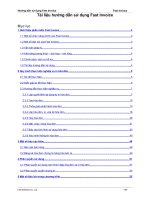HUONG DAN SU DUNG CPIT TSNET 2012MOI
Bạn đang xem bản rút gọn của tài liệu. Xem và tải ngay bản đầy đủ của tài liệu tại đây (9.66 MB, 145 trang )
<span class='text_page_counter'>(1)</span>GIỚI THIỆU CPIT TS.Net 2012 LÀ PHẦN MỀM HỖ TRỢ GIÁO VIÊN TRONG SOẠN GIÁO ÁN, RA ĐỀ THI THÔNG MINH VÀ HIỆU QUẢ NHẤT. Qua giai đoạn triển khai thí điểm tại các trường học, phần mềm hỗ trợ giáo viên CPIT TS.Net 2012 của Công ty Cổ phần CPIT đã vượt qua nhiều sản phẩm khác khi cho ra kết quả hoàn toàn phù hợp. CPIT TS.Net 2012 là một công cụ mạnh mẽ giúp giáo viên soạn giáo án, bài giảng điện tử, ra đề thi cực kì đơn giản và chính xác. Sản phẩm đã được các đơn vi chuyên môn đánh giá cao và hàng trăm khách hàng trên toàn quốc tin tưởng sử dụng. Công cụ hữu hiệu cho các giáo viên và Nhà trường Phần mềm hỗ trợ giáo viên được xây dựng nhằn hỗ trợ đắc lực công tác soạn giáo án, ra đề thi cho giáo viên và nhà trường, CPIT TS.Net 2012 được xây dựng dựa trên nguyên tắc chung của các giáo viên, nhà trường, và đáp ứng được các yêu cầu của Bộ Giáo Dục. Ngoài ra phần mềm còn hỗ trợ quản lí các bài giảng điện tử, đề thi, câu hỏi và tự động đưa ra các báo cáo vào bất cứ thời điểm nào. CPIT TS.Net 2012 dễ học, dễ sử dụng Giao diện Tiếng Việt dễ hiểu, thân thiện, trợ giúp trực tuyến và các tài liệu đầy đủ giúp người học dễ dàng làm quen với hệ thống.. 1.
<span class='text_page_counter'>(2)</span> Đáp ứng hoàn hảo toàn bộ các yêu cầu của giáo viên và nhà trường Phân loại cho từng câu hỏi cho từng môn học, khối lớp, chuyên đề kiến thức. Cung cấp tư liệu ngân hàng câu hỏi của các môn để giáo viên tham khảo. Cách tạo đề đa dạng: trộn độc lập một file đề soạn sẵn từ bên ngoài ngân hàng câu hỏi, trộn bằng cách duyệt từng câu từ ngân hàng và trộn bằng cách lấy ngẫu nhiên các câu hỏi từ ngân hàng. Phần mềm hỗ trợ làm việc với mọi công thức dạng Marthtype hay Equation và các kí tự đặc biệt trong các môn khoa học tự nhiên. Cho phép người ra đề xem trước và chỉnh sửa đề thi gốc trước khi trộn. Được phát triển dựa trên nghiên cứu thực tế là hầu hết các giáo viên đã quen thuộc và sử dụng được phần mềm soạn thảo văn bản và soạn bài trình chiếu là Ms. Word và Ms. Power Point, phần mềm này chỉ đi vào hỗ trợ các tính năng phục vụ giảng dạy mà hai phần mềm cơ bản này không thực hiện được. Vẽ đồ thị toán học theo nhiều cách, vẽ dễ dàng các hình khó trong biên soạn giáo án hoặc bài trình chiếu của các môn khoa học tự nhiên, tư liệu hình ảnh đa dạng. Thuật toán thông minh . Chức năng lọc câu hỏi - tránh các trường hợp nhiều câu hỏi giống nhau hoặc có nội dung tương tự nhau được đưa vào ngân hàng câu hỏi.. 2.
<span class='text_page_counter'>(3)</span> . Phần mềm hỗ trợ trộn được với tất cả các môn học đặc biệt là cả với môn ngoại ngữ vốn có cấu trúc đề thi rất khác.. . Mô phỏng bài học.. . Tương tác với người học.. Báo cáo, thống kê chi tiết tức thời. Tính bảo mật cao Phân quyền sử dụng chi tiết đến từng chức năng và từng báo cáo cho từng người sử dụng, có mật khẩu dành riêng cho từng dữ liệu. Dữ liệu câu hỏi được mã hóa và có độ an toàn cao. Giao diện làm việc phần mềm CPIT TS.Net 2012. 3.
<span class='text_page_counter'>(4)</span> GIỚI THIỆU CÔNG TY CỔ PHẦN CPIT Công ty Cổ phần CPIT với đội ngũ nhân sự giàu kinh nghiệm trong công tác xây dựng và triển khai các hệ thống phần mềm quản lý, với mục tiêu cung cấp giải pháp phần mềm tốt nhất tới khách hàng trên toàn quốc. Tạo điều kiện cho người dùng tối ưu hóa lợi ích về chi phí, thời gian trong công tác quản lý của mình. Một hệ thống sản phẩm chất lượng đa dạng cho các lĩnh vực ngành nghề khác nhau góp phần lớn vào mục tiêu tin học hóa trong công tác quản lý, điều hành công việc một cách hiệu quả nhất. Điều đó thể hiện bằng hệ thống khách hàng rộng khắp trên toàn quốc, cũng như thành công trong hoạt động triển khai các hệ thống chuỗi cửa hàng, trường học từ một nhà đầu tư kinh doanh trường học hệ thống hoặc nhà đầu tư đơn lẻ. Một sản phẩm phần mềm chất lượng là giải pháp tốt nhất cho nhà quản lý, tuy nhiên giải pháp đó phải được kèm theo dịch vụ tư vấn hỗ trợ sau bán hàng. CPIT có đội ngũ cán bộ tư vấn tốt nghiệp hạng ưu từ các trường Đại học danh tiếng, viện nghiên cứu giải pháp nghiệp vụ và tư vấn hướng dẫn sử dụng, tác nghiệp sản phẩm cũng như tư vấn quản lý điều hành cho khách hàng. HỆ THỐNG PHẦN MỀM QUẢN LÝ GIÁO DỤC ·. CPIT TT.Net 2012: Phần mềm quản lý thời khóa biểu. ·. CPIT PRS.Net 2012: Phần mềm quản lý trường học cấp tiểu học 4.
<span class='text_page_counter'>(5)</span> ·. CPIT MIS.Net 2012: Phần mềm quản lý trường học cấp THCS. ·. CPIT HIS.Net 2012: Phần mềm quản lý trường học Cấp PTTT. HỆ THỐNG CỔNG THÔNG TIN ĐIỆN TỬ GIÁO DỤC Cổng Thông tin cho Giáo dục Cung cấp một giải pháp tổng thể để giải quyết hầu hết nhu cầu và thách thức của các Trường học. Cung cấp nhiều tính năng vượt trội để hỗ trợ công tác đào tạo cho Học sinh và Giáo viên trong khi giá trị đầu tư và duy trì hệ thống ở mức thấp nhất. Giải pháp Cổng Thông tin cho Giáo dục bao gồm các thành phần: ·. Hệ thống website của Phòng giáo dục Huyện và các website của Trường trên địa bàn, Quản trị của từng Phòng, Ban, Trung tâm, Các tổ chức Công đoàn, Đảng, Đoàn, Đội, Hội Phụ huynh. Thông tin được tổ chức để phục vụ cho từng đối tượng như Giáo viên, Cán bộ, Học sinh và các cá nhân liên quan, giúp cho người dùng tiếp cận thông tin dễ dàng và hiệu quả nhất.. ·. Hệ thống eLearning và các công cụ hỗ trợ học tập cho Học sinh, Giáo viên gồm cả các công cụ được tích hợp từ dịch vụ Microsoft Live@edu như hình minh họa.. ·. Hệ thống ứng dụng quản lý: 1.. Quản lý Hồ sơ Học sinh. 2.. Quản lý Thời khóa biểu. 3.. Quản lý Học phí và thù lao. 4.. Quản lý Kết quả học tập. 5.. Quản lý Văn bản đi và đến.. Các chức năng của website: Giới thiệu - Giới thiệu chung - Chức năng nhiệm vụ - Lịch sử phát triển - Thành tích của Trường 5.
<span class='text_page_counter'>(6)</span> - Các tổ chức trong Trường. Tin tức sự kiện - Tin nhà trường - Tin các tổ chức - Tin Giáo dục - Tin khoa học - Mục bàn luận Các Tổ chức liên quan trong trường học - Giới thiệu về tổ chức - Tổ chức Đảng - Tổ chức công đoàn - Ban Giám hiệu - Hội phụ nữ - Hội phụ huynh học sinh - Hội khuyến học - Đoàn thanh niên Cộng sản Hồ Chí Minh - Đội Thiếu niên tiền phong Các Hoạt động của nhà trường - Giáo dục quốc phòng - Lĩnh vực giáo dục và đào tạo - Lĩnh vực văn hóa thể thao - Văn hóa xã hội Module thống kê - Thống kê số người Online 6.
<span class='text_page_counter'>(7)</span> - Thống kê số lượt truy cập - Thống kê bài viết Module liên kết - Liên kết với website các đơn vị khác.. - Liên kết các link download các Tài liệu, Sách, Văn bản - ... Module gửi bài - Nhằm tạo ra sự tương tác giữa học sinh, phụ huynh và nhà trường, hệ thống cho phép mọi người có thể gửi những bài viết hay, những bài viết cho sự phát triển của nhà trường lên website, trước khi hiển thị bài viết sẽ phải qua sự kiểm duyệt của người quản trị trước khi đăng tải lên website. - Cho phép đặt các banner quảng cáo lên website. TRỤ SỞ CÔNG TY CỔ PHẦN CPIT Địa chỉ:. 01A5 TT Viện Lâm Nghiệp VN, Đông Ngạc, Từ Liêm, Hà Nội. Tel:. (043) 752 5253. Fax:. (043) 752 5367. Email:. Website:. www.cpit.com.vn. CÁCH ĐỌC TÀI LIỆU. 7.
<span class='text_page_counter'>(8)</span> Phần mềm hỗ trợ giáo viên CPIT TS.Net 2012 chạy trong môi trường Windows, tạo cho CPIT TS.Net 2012 có đặc tính kế thừa về mặt giao diện của hệ điều hành Windows, dễ học, dễ sử dụng. Lần đầu tiên làm quen với phần mềm, cách học nhanh nhất là đọc hết các tài liệu, sau đó tiến hành thực hành ngay trên máy tính khi kết thúc mỗi chương, nếu có vấn đề khúc mắc, người sử dụng tra cứu lại tài liệu để hiểu rõ ràng hơn. Đối với người dùng đã có kinh nghiệm sử dụng phần mềm, tài liệu này có giá trị để tra cứu trong quá trình sử dụng. Nội dung tài liệu gồm 3 phần:. . . Phần I: Giới thiệu chung, cách đọc tài liệu và phím tắt. . Phần II: Hướng dẫn cài đặt phần mềm Phần III: Hướng dẫn tra cứu tính năng. SƠ ĐỒ LÀM VIỆC VỚI CPIT TS.Net 2012. BẢNG TỔNG HỢP PHÍM TẮT CÁC THAO TÁC TRÊN CPIT TS.Net 2012 STT. Tên phân hệ/ Chức năng. Phím tắt. 8.
<span class='text_page_counter'>(9)</span> I. 1 2 3 4 5 6. Tệp Hệ thống Danh mục Nghiệp vụ Cửa sổ Trợ giúp II.. 1 1.1 1.2 1.3 1.4 1.5 1.6 1.7 2 2.1 2.2 2.3 2.4 2.5 2.6 2.7 3 3.1 3.2 3.3 3.4 3.5 3.6 3.7 4 4.1 4.2 5 5.1 5.2 5.3 5.4. Phím tắt áp dụng mọi cửa số thao tác trong phần mềm Alt+T Alt+H Alt+D Alt+N Alt+C Alt+R. Phím tắt chỉ áp dụng tại màn hình trên sơ đồ từng quy trình phân hệ Menu Tệp Alt+T Đăng nhập Alt+T+N Đăng xuất Alt+T+X Sao lưu dữ liệu Alt+T+S Phục hồi dữ liệu Alt+T+P Thông tin về dữ liệu Alt+T+V Thiết lập máy in Alt+T+I Kết thúc Alt+T+T Menu Danh mục Alt+D Môn học Alt+D+M Chuyên đề câu hỏi Alt+D+H Đề thi Alt+D+I Chuyên đề hình ảnh Alt+D+A Thư viện hình ảnh Alt+D+H Chuyên đề bài giảng Alt+D+G Thư viện bài giảng Alt+D+B Menu Nghiệp vụ Alt+N Quản lý câu hỏi Alt+N+Q Nhập câu hỏi từ File Alt+N+N Trộn đề từ File Alt+N+F Trộn đề từng câu Alt+N+C Trộn đề ngẫu nhiên Alt+N+U Soạn giáo án Alt+N+S Nhập tương tác Alt+N+T Menu Báo cáo thống kê Alt+B Tình trạng sử dụng đề thi Alt+B+T Bài giảng Alt+B+B Menu Cửa sổ Alt+C Dàn ngang Alt+C+N Dàn dọc Alt+C+D Cửa sổ lấp đầy màn hình Alt+C+L Đóng tất cả các cửa sổ Alt+C+T 9.
<span class='text_page_counter'>(10)</span> 5.5 7 7.1 7.2. 1 2 3 4 5 6 7. 1 2 3 4 5 7 8. MDIWindows Menu Trợ giúp Trợ giúp Bản quyền. Alt+C+M Alt+R F1 Alt+R+Q. III. Một số phím tắt đặc biệt trong các giao diện nhập liệu Sửa Ctrl+E Xóa Delete In Ctrl+P Nạp F5 Đóng Ctrl+F4 Thêm Ctrl+N Giúp F1. IV. Một số phím tắt đặc biệt trong giao diện Soạn giáo án Tạo bài giảng mới Ctrl+N Mở tài liệu có sẵn Ctrl+O Lưu bài giảng Ctrl+S Nạp Ctrl+R Đóng gói bài giảng Ctrl+G Chọn ảnh, Enter/nhấp Chèn ảnh từ danh sách hình ảnh đúp chuột Tải bài giảng từ danh sách bài giảng. Chọn bài giảng, Enter/nhấp đúp chuột. CHƯƠNG I. HƯỚNG DẪN CÀI ĐẶT 1.1.. Giới thiệu chung. 1.1.1. Mô hình cài đặt CPIT TS.Net 2012. 10.
<span class='text_page_counter'>(11)</span> Phần mềm hỗ trợ giáo viên CPIT TS.Net 2012 hoạt động theo mô hình máy chủ - trạm (Server - Client). Hệ thống gồm 01 máy chủ chứa dữ liệu chung cho cả hệ thống và nhiều máy trạm kết nối vào máy chủ để cùng làm việc cộng tác và chia sẻ dữ liệu.. Máy tính đóng vai trò làm máy chủ cũng có thể đồng thời đóng vai trò làm máy trạm tùy theo kiểu cài đặt, tùy theo yêu cầu quản lý mà người sử dụng lựa chọn. 1.1.2. Yêu cầu về hệ thống máy tính cài đặt Máy tính : bộ vi sử lý Intel ®Celeron®CPU hoặc cao hơn Bộ nhớ trong (RAM): 1GB trở lên Đĩa cứng: 1GB đĩa trống hoặc nhiều hơn Màn hình: độ phân giải 1024x768 hoặc cao hơn Hệ điều hành: Windows XP SP2 trở lên, Windows Vista, Windows 7 hệ 32 bit hoặc Windows Server 2003 SP2, hoặc Windows Server 2008 Ổ đọc đĩa DVD-ROM: tốc độ 12X hoặc cao hơn Thiết bị khác: sound card, loa (để xem phim hướng dẫn) Máy in khổ: A4 11.
<span class='text_page_counter'>(12)</span> CPIT TS.Net 2012 được cài đặt tốt nhất trên hệ điều hành Windows Server Pack 2. Với các hệ điều hành Windows 95, 98, Me, Windows NT Server và Windows Work Station, CPIT TS.Net 2012 không hỗ trợ, do vậy không được cài đặt trên những môi trường này, nếu cài đặt có thể gây lỗi cho các chương trình đã có sẵn trên máy tính. 1.2.. Hướng dẫn cài đặt. 1.2.1. Chuẩn bị cài đặt Trước khi tiến hành cài đặt CPI TS.Net 2012, người sử dụng cần kiểm tra cấu hình máy tính của mình có đáp ứng yêu cầu về hệ thống đã đề cập đến ở phần Yêu cầu hệ thống hay không? Sau đây là một số cách kiểm tra một số thông số thiết yếu: - Kiểm tra hệ điều hành và máy tính. - Kích chuột phải vào biểu tượng My Computer trên màn hình Desktop, chọn Properties.. - Tại thư mục System: kiểm tra xem có phải là một trong các hệ điều hành được liệt kê ở phần Yêu cầu hệ thống hay không. Trong trường hợp là hệ điều hành Windows XP thì phải là phiên bản Service Pack 2 trở lên hay không, nếu là Service Pack 1 thì người sử dụng cần nâng cấp lên Service Pack 2 hoặc Service Pack 3 . - Tại thư mục Computer: 12.
<span class='text_page_counter'>(13)</span> o. Kiểm tra bộ vi xử lý có phải là Intel Dual Core trở lên hay không. Nếu nhỏ hơn thì máy tính không đáp ứng đủ yêu cầu cài đặt được phần mềm này.. o. Kiểm tra bộ nhớ trong (RAM) có lớn hơn 512MB hay không. Nếu nhỏ hơn thì người sử dụng có thể lắp thêm RAM để đạt được yêu cầu này.. - Kiểm tra ổ đĩa cứng: o. Kích chuột phải vào biểu tượng My Computer trên màn hình Desktop, chọn Open.. o. Kích chuột phải vào biểu tượng ổ cứng C (Ổ cài hệ điều hành của máy tính), chọn Properties.. - Kiểm tra dung lượng được thống kê tại mục Free space có lớn hơn 1GB hay không. Nếu nhỏ hơn thì người sử dụng cần làm trống ổ đĩa trước khi cài đặt phần mềm CPIT TS.Net 2012 . Sau khi chắc chắn máy tính đáp ứng được yêu cầu về hệ thống trước khi cài đặt, người sử dụng đóng tất cả các ứng dụng đang mở để chuyển sang thao tác cài đặt phần mềm hỗ trợ giáo viên CPIT TS.Net 2012. 1.2.2. Cài đặt trên máy tính mới Giả sử bộ cài CPIT TS.Net 2012 nằm trên màn hình Desktop như hình sau: 13.
<span class='text_page_counter'>(14)</span> Nhấn chuột vào bộ cài sau đó sẽ xuất hiện cửa sổ sau và tiến hành cài đặt:. 14.
<span class='text_page_counter'>(15)</span> Chọn Accept. 15.
<span class='text_page_counter'>(16)</span> Chọn Next. Kích chọn Everyone rồi chọn Next. 16.
<span class='text_page_counter'>(17)</span> Chọn Next. Kích Close. 17.
<span class='text_page_counter'>(18)</span> Chọn Next. Chọn I accept the terms in the license agreement rồi chọn Next 18.
<span class='text_page_counter'>(19)</span> Giữ nguyên và chọn Next. 19.
<span class='text_page_counter'>(20)</span> Chọn Next. Chọn Install. 20.
<span class='text_page_counter'>(21)</span> Chọn Finish để kết thúc quá trình cài đặt . Cài đặt với Win 7. Kích vào bộ cài phần mềm CPIT TS.Net2012 rồi chọn Run. 21.
<span class='text_page_counter'>(22)</span> Chọn Next. Kích vào Everyone rồi chọn Next. 22.
<span class='text_page_counter'>(23)</span> Chọn Next. Chọn Close. 23.
<span class='text_page_counter'>(24)</span> Chọn Next. Kích vào I accept the terms in the license agreement rồi chọn Next. 24.
<span class='text_page_counter'>(25)</span> Chọn Next. Chọn Next. 25.
<span class='text_page_counter'>(26)</span> Chọn Install. Chọn Finish để kết thúc quá trình cài đặt. 26.
<span class='text_page_counter'>(27)</span> 1.2.3. Cài đặt trên máy tính đã có CPIT TS.Net 2012 o. Gỡ bỏ phần mềm CPIT TS.Net 2012 đã có trên máy tính: xem phần hướng dẫn gỡ bỏ CPIT TS.Net 2012.. o. Cài cập nhật, nâng cấp CPIT TS.Net 2012: như phần cài đặt trên máy tính mới.. 1.3.. Hướng dẫn gỡ bỏ CPIT TS.Net 2012 . Với Win XP : Từ màn hình máy tính, chọn Start, chọn Control Panel:. Giao diện màn hình sau xuất hiện:. Chọn Add or Remove Programs, giao diện màn hình sau xuất hiện. 27.
<span class='text_page_counter'>(28)</span> Sau đó chọn Remove, xuất hiện hộp thoại sau:. Chọn Yes để thực hiện thao tác gỡ bỏ phần mềm CPIT TS.Net 2012. . Với Win 7 : -. Cách 1 :. 28.
<span class='text_page_counter'>(29)</span> Vào Start rồi vào Computer. Kích vào phần Uninstall or change a program 29.
<span class='text_page_counter'>(30)</span> Kích vào CPIT TS.Net2012. Hộp thoại hỏi bạn có muốn gỡ bỏ chương trình CPIT TS.Net2012 không? Chọn Yes để gỡ bỏ chương trình -. Cách 2 :. 30.
<span class='text_page_counter'>(31)</span> Vào Start rồi vào Control Panel. Chọn Uninstall a program. 31.
<span class='text_page_counter'>(32)</span> Chọn CPIT TS.Net2012. Chọn Yes để gỡ bỏ chương trình 1.4.. Chạy chương trình lần đầu tiên. 1.4.1. Cách attach dữ liệu trong SQL Server2005. 32.
<span class='text_page_counter'>(33)</span> Vào Start -> vào Program -> Microsoft SQL Server 2005 -> vào SQL Server Management Studio Express. Sau khi chạy ra giao diện như hình vẽ, chọn Connect để đăng nhập vào SQL Server 2005 33.
<span class='text_page_counter'>(34)</span> Sau khi đăng nhập được vào SQL Server 2005, vào phần Databases, kích chuột phải và chọn Attach. Chọn Add. 34.
<span class='text_page_counter'>(35)</span> Tìm đường dẫn đến nơi chứa cơ sở dữ liệu, chọn file có đuôi .mdf rồi ấn OK. Tiếp tục ấn OK 35.
<span class='text_page_counter'>(36)</span> Sau khi attach xong dữ liệu thì trong Databases của SQL Server 2005 sẽ hiện lên như hình vẽ. 1.4.2. Khởi động chương trình CPIT TS.Net 2012 Đây là thao tác thường xuyên mà người sử dụng phải thực hiện hàng ngày khi bật máy tính và làm việc với CPIT TS.Net 2012 . Để bắt đầu làm việc với chương trình, người sử dụng vào theo đường dẫn Start\Programs\CPIT TS.Net 2012 để khởi động phần mềm.. 36.
<span class='text_page_counter'>(37)</span> Ngoài ra, người sử dụng có thể khởi động CPIT TS.Net 2012 một cách nhanh chóng nhất sau khi cài đặt CPIT TS.Net 2012, hệ thống tự động tạo ra biểu tượng của chương trình trên màn hình Desktop. Người sử dụng có thể khởi động CPIT TS.Net 2012 bằng cách kích đúp chuột vào biểu tượng này.. 37.
<span class='text_page_counter'>(38)</span> Với lần đầu tiên sử dụng thì người sử dụng cần khai báo dữ liệu, những lần sau dữ liệu tự động lưu sẵn, chỉ khi nào cần thay đổi Cơ sở dữ liệu thì người sử dụng mới cần thay đổi. Cách khai báo dữ liệu trong lần đầu tiên sử dụng phần mềm :. Nếu trong Server name có tên rồi thì thôi , nếu trong phần Server name không có gì thì ấn vào mũi tên chỉ xuống (1) rồi vào < Browse for more …> (2). 38.
<span class='text_page_counter'>(39)</span> Kích đúp chuột vào Database Engine để hiện ra Server name của SQL Server 2005. 39.
<span class='text_page_counter'>(40)</span> Kích chuột vào phần tên của Server name và OK Khi đó trong phần Server name của SQL Server 2005 đã hiện lên. 40.
<span class='text_page_counter'>(41)</span> Copy phần Server name như hình vẽ.. Bật phần mềm TS.NET2012 có giao diện như hình vẽ.. 41.
<span class='text_page_counter'>(42)</span> Trong phần Máy chủ ta xóa chữ (LOCAL) rồi paste phần Server name của SQL vừa copy , phần Cơ sở dữ liệu kích vào mũi tên rồi chọn cơ sở dữ liệu muốn vào ( Khi attach dữ liệu của môn học nào thì trong phần Cơ sở dữ liệu của phần mềm sẽ hiện lên môn học đó ). Sau khi điền thông tin Máy chủ và Cơ sở dữ liệu xong, giữ nguyên Tài khoản và Mật khẩu rồi chọn Đồng ý để đăng nhập vào phần mềm.. 42.
<span class='text_page_counter'>(43)</span> Giao diện của phần mềm TS.NET 2012 sau khi đăng nhập.. 1.4.3. Đăng ký giấy phép sử dụng Mọi cá nhân, tổ chức muốn sử dụng phần mềm hỗ trợ giáo viên CPIT TS.Net 2012 đều phải được sự chấp thuận của Công ty Cổ phần CPIT thông qua Giấy phép sử dụng phần mềm CPIT TS.Net 2012. Giấy phép này bao gồm các điều khoản quy định bắt buộc người sử dụng phải cam kết tuân thủ trước khi tiến hành cài đặt CPIT TS.Net 2012 vào máy tính của mình để sử dụng. Nội dung các điều khoản ghi trong Giấy phép sử dụng bao gồm: QUYỀN SỞ HỮU VÀ QUYỀN TÁC GIẢ CỦA PHẦN MỀM Công ty Cổ phần CPIT: Số 01A5, TT Viện Lâm Nghiệp Việt Nam, Đông Ngạc, Từ Liêm, Hà Nội, Mã số doanh nghiệp: 0105009560 là chủ sở hữu duy nhất đối với phần mềm CPIT TS.Net 2012. QUYỀN CỦA CÁ NHÂN, TỔ CHỨC ĐƯỢC CẤP PHÉP SỬ DỤNG PHẦN MỀM Cá nhân, tổ chức có giấy phép sử dụng phần mềm CPIT TS.Net 2012 do Công ty Cổ phần CPIT cấp được coi là người sử dụng phần mềm hợp pháp.. 43.
<span class='text_page_counter'>(44)</span> Cá nhân, tổ chức có giấy phép sử dụng phần mềm CPIT TS.Net 2012 được quyền sao lưu phần mềm này với mục đích lưu trữ hoặc dự phòng khi sự cố xảy ra hoặc phục vụ công tác học tập. Tuy nhiên, các hành vi sao chép nêu trên phải không vì mục đích thương mại. Cá nhân, tổ chức có giấy phép sử dụng phần mềm CPIT TS.Net 2012 được hưởng các dịch vụ cập nhật, nâng cấp, tư vấn, hỗ trợ trong quá trình sử dụng phần mềm và các dịch vụ khác theo thỏa thuận cụ thể ghi trong hợp đồng ký kết giữa hai bên. CÁC HÀNH VI ĐƯỢC COI LÀ VI PHẠM LUẬT SỞ HỮU TRÍ TUÊ Mọi hành vi sao chép phần mềm với mục đích không nằm trong giấy phép này được coi là vi phạm luật bản quyền tác giả và là hành vi bất hợp pháp. Cá nhân, tổ chức tiến hành sao chép bất hợp pháp phần mềm CPIT TS.Net 2012 sẽ bị luật pháp của nước Cộng Hòa Xã Hội Chủ Nghĩa Việt Nam nghiêm trị thích đáng. Mọi hành vi tìm cách dịch ngược phần mềm ra mã nguồn sản phẩm thể hiện dưới bất kỳ ngôn ngữ lập trình nào đều được coi là vi phạm luật sở hữu trí tuệ của Nước Cộng Hòa Xã Hội Chủ Nghĩa Việt Nam và sẽ bị nghiêm trị thích đáng theo luật định. Mọi hành vi tìm cách thay đổi tác giả, chủ sở hữu, tên gọi, biểu tượng, tính năng, hình thức giao diện, tài liệu của phần mềm CPIT TS.Net 2012 đều được coi là vi phạm luật sở hữu trí tuệ của nước Cộng Hòa Xã Hội Chủ Nghĩa Việt Nam và sẽ bị nghiêm trị thích đáng theo luật định. Quy trình cấp giấy phép sử dụng (GPSD):. . Khách hàng cung cấp mã máy cho Công ty Cổ phần CPIT : Mỗi một máy tính đều có duy nhất một mã máy tính nhất định, mã máy này trong từng máy luôn luôn cố định không bao giờ thay đổi và không trùng với mã máy của máy tính khác. Công ty Cổ phần CPIT căn cứ vào mã máy này để cấp GPSD cho khách hàng. Để lấy được mã máy tính khi cài đặt phần mềm CPIT TS.Net2012 có 2 cách: -. Cách 1 : Vào trong giao diện chính của phần mềm CPIT TS.Net2012, kích vào phần Trợ giúp sẽ thấy phần Giấy phép sử dụng phần mềm. 44.
<span class='text_page_counter'>(45)</span> Kích vào Giấy phép sử dụng phần mềm. Nhấn OK. 45.
<span class='text_page_counter'>(46)</span> Phần trong khung tròn sẽ chính là mã máy tính để chuyển cho Công ty Cổ phần CPIT. Muốn để mã máy ra màn hình máy tính thì ấn vào phần Tạo file ra Desktop, khi đó ngoài màn hình máy tính sẽ xuất hiện 1 file Notepad có tên là CPITMaMay.txt chứa mã máy tính,khách hàng copy lại file này và chuyển cho Công ty Cổ phần CPIT.. - Cách 2 : Vào theo đường dẫn : Start → Programs → CPIT TS.Net2012 → CPIT ma cap giay phep su dung.. 46.
<span class='text_page_counter'>(47)</span> Kích vào CPIT ma cap giay phep su dung. 47.
<span class='text_page_counter'>(48)</span> Nhấn OK và mã máy đã được để trong đường dẫn C:\Program Files\CPIT\CPIT TS.Net2012\bin\CPITMaMay. Lúc này mã máy sẽ được lưu trong file có tên HardwareID.txt và khách hàng copy và gửi file này cho Công ty Cổ phần CPIT Công ty cổ phần CPIT nhận mã máy và cấp giấy phép sử dụng: Sau khi nhận được mã máy của khách hàng, bộ phận kĩ thuật của Công ty Cổ phần CPIT sẽ căn cứ vào đó để cấp cho khách hàng GPSD tương ứng. GPSD sẽ có dạng tenkhachhang.license. Công ty cổ phần CPIT chuyển giao GPSD cho khách hàng Bộ phận kĩ thuật của Công ty Cổ phần CPIT sẽ chuyển lại cho Phòng kinh doanh của Công ty và các nhân viên kinh doanh sẽ chuyển giao lại cho khách hàng qua mail hoặc qua đường bưu điện. Khách hàng nhập GPSD vào trong phần mềm CPIT TS.Net2012 Sau khi nhận được GPSD, khách hàng kích chuột phải vào file GPSD. Chọn Rename và sửa thành khachhang.license. 48.
<span class='text_page_counter'>(49)</span> Vào đường dẫn C:\Program Files\CPIT\CPIT TS.Net2012\bin rồi copy GPSD vào trong thư mục bin. Chọn Yes Tiếp tục copy file GPSD vào thư mục Debug. Chọn Yes Như vậy là đã nhập xong GPSD vào trong phần mềm CPIT TS.Net2012. 49.
<span class='text_page_counter'>(50)</span> 1.5.. Các vấn đề nảy sinh và cách giải quyết. 1.5.1. Vấn đề cài đặt Vấn đề 1 : Máy tính của tôi cài đặt hệ điều hành Windows XP bản Service Pack 1(SP1). Vậy làm thế nào để tôi có thể nâng cấp lên SP2 hoặc SP3 để cài đặt phần mềm CPIT TS.Net 2012? Giải quyết: Để nâng cấp hệ điều hành Windows XP từ SP1 lên SP2 hoặc SP3, người sử dụng vào website của Microsorft www.microsoft.com để dowload tệp Windows XP-KB835935-SP2ENU.exe (nếu là SP2- dung lượng 266MB) hoặc tệp Windows XP-KB936929-SP3-x86ENU.exe (nếu là SP3- dung lượng 316MB). Việc download này hoàn toàn miễn phí. Sau khi download xong, người sử dụng kích đúp vào tệp này để tiến hành cài đặt nâng cấp hệ điều hành Windows XP. Vấn đề 2 : Máy tính của tôi sử dụng hệ điều hành Windows Vista. Trong quá trình cài đặt phần mềm CPIT TS.Net 2012 thì gặp lỗi không cài đặt được Microsoft .NET Framework 3.5 SP1. Vậy tôi phải làm thế nào? Giải quyết: Nếu gặp lỗi trên, người sử dụng cần nâng cấp hệ diều hành Windows của mình lên bản Service Pack 2 bằng cách: Vào website của Microsoft www.microsoft.com để download tệp Windows 6.0-KB948465-X86.exe dung lượng 348.3MB. Việc download này hoàn toàn miễn phí. Sau khi download xong, người sử dụng kích đúp vào tệp này để nâng cấp. Khi việc nâng cấp hệ điều hành Windows Vista lên bản Service Pack 2 hoàn thành thì người sử dụng có thể cài đặt Microsoft.NET Framework 3.5 SP1 bình thường. Vấn đề 3 : Tại sao khi cài đặt CPIT TS.Net 2012 khi máy tính báo lỗi như hình sau và không thực hiện được việc cài đặt?. Giải quyết :. 50.
<span class='text_page_counter'>(51)</span> Lỗi này xảy ra khi máy tính của người sử dụng đang chạy chương trình diệt virus như Kaspersky....Trong trường hợp này, người sử dụng cần tắt chương trình diệt virus trước khi tiến hành cài đặt CPIT TS.Net 2012. Sau khi cài đặt thành công thì khởi động lại chương trình diệt virus và chạy như bình thường. Sau đây là hướng dẫn tắt chương trình diệt virus Kaspersky. Kích chuột phải vào biểu tượng Kaspersky tại góc dưới bên phải của màn hình và chọn Exit (Thoát).. Vấn đề 4 : Bằng mọi cách mà máy tính của tôi vẫn không thể cài đặt được SQL Server 2005 thì phải làm thế nào? Giải quyết : Nếu bằng mọi cách máy tính vẫn không thể cài đặt được SQL Server 2005 thì người sử dụng cần dùng công cụ có sẵn trong CD-ROM của phần mềm CPIT TS.Net 2012 để gỡ bỏ thành phần MSXML 6.0 Parser trong máy tính, sau đó mới có thể cài được SQL Server 2005. Cách gỡ bỏ thành phần MSXML 6.0 Parser theo thao tác sau: - Cho đĩa CD-ROM của phần mềm CPIT TS.Net 2012 vào ổ đĩa. - Trên đĩa CD-ROM, mở thư mục Setup, mở tiếp thư mục Tools\Windows Clean UP sau đó kích đúp vào tệ msicuu.exe.. Installer. - Trên hộp hội thoại Windows Installer Clean Up, chọn dòng có tên MSXML 6.0 Parser. - Nhấn nút Remove . - Sau khi gỡ bỏ thành phần MSXML 6.0 Parser, người sử dụng tiến hành cài đặt SQL Server 2005 như bình thường. Vấn đề 5 : Máy tính đóng vai trò làm máy chủ khi sử dụng CPIT TS.Net 2012 bắt buộc phải có những thành phần nào chạy? Giải quyết : 51.
<span class='text_page_counter'>(52)</span> Máy tính đóng vai trò làm máy chủ khi sử dụng CPIT TS.Net 2012 bắt buộc phải có thành phần sau chạy: - CPIT TS.Net 2012 Server - SQL Server 2005 Vấn đề 6: Làm thế nào để biết CPIT TS .Net 2012 Server đang chạy? Cách lấy thông tin vào cổng dich vụ của CPIT TS.Net 2012 Server? ( Thực hiện trên máy Server trong cấu trúc Server – Client ) Giải quyết: Để kiểm tra dịch vụ CPIT TS.Net 2012 Server có đang chạy hay không, thực hiện các thao tác sau: Vào Start\Program\CPIT TS.Net 2012 Tools\Service Manager, hoặc kích chuột phải vào biểu tượng CPIT Service Mnager tại góc dưới bên phải của màn hình và chọn Hiện. 1.5.2. Vấn đề tiếng việt Vấn đề 1: Sau khi cài đặt chương trình không hiển thị tiếng Việt phải làm như thế nào? Giải quyết : CPIT TS.Net 2012 sử dung font Unicode có sẵn trong Windows. Việc không hiển thị tiếng Việt được là do người sử dụng đã lựa chọn font khác để hiển thị. Để hiển thị được tiếng Việt, thực hiện một trong các thao tác sau: - Nhấn chuột phải vào màn hình Desktop của Windows Properties. - Trên hộp hội thoại Display Properties, chọn trang Appearance Advanced. - Trên hộp hội thoại Advanced Appearance, lựa chọn từng thành phần của Windows trong mục Item. Nếu mục nào có phần Font sáng thì lựa chọn font Microsoft Sans Serif, Arial hoặc Tahoma. - Sau khi lựa chọn và chuyển đổi tất cả các thành phần và font, nhấn nút OK sau đó chọn tiếp Apply. - Nhấn nút OK để đóng hộp hội thoại. Vấn đề 2: Khi làm việc với CPIT TS.Net 2012 không gõ được tiếng Việt phải làm như thế nào? Giải quyết: 52.
<span class='text_page_counter'>(53)</span> Việc không gõ được tiếng Việt có thể do một trong các nguyên nhân sau: - Nếu máy tính đang sử dụng cùng một lúc nhiều bộ gõ như ABC, Vietkey, Unikey… thì phải tắt tất cả các bộ gõ và chỉ để lại một bộ gõ Vietkey hoặc UniKey. - Nếu phần mềm gõ tiếng Việt đã bị người sử dụng đóng lại thì phải khởi động lại chương trình gõ tiếng Việt như Vietkey hoặc UniKey. - Nếu phần mềm gõ tiếng Việt đang để ở chế độ tiếng Anh thì cần chuyển bộ gõ về chế độ gõ tiếng Việt (với bảng mã là Unicode và kiểu gõ là Telex). Vấn đề 3: Khi gõ tiếng Việt trong chương trình CPIT.Net 2012 thấy xuất hiện ký tự lạ phải làm như thế nào? Giải quyết: Do phần mềm gõ tiếng Việt đang để chế độ gõ tiếng Việt với bảng mã không phải là Unicode, vì vậy phải đổi sang gõ tiếng Việt bằng bảng mã Unicode. Để đổi sang bảng mã Unicode trong Vietkey hoặc UniKey, kích chuột phải vào biểu tượng của chương trình tại góc dưới phải của màn hình, chọn Unicode. Ví dụ minh họa:. 53.
<span class='text_page_counter'>(54)</span> Vấn đề 4: Khi xem trợ giúp trực tuyến, font tiếng Việt tại thanh trái của màn hình trợ giúp rất khó xem. Phải làm gì để font chữ hiển thị bình thường? Giải quyết: Việc font chữ hiển thị khó xem là do máy tính của người dùng chưa cài một số font cần thiết. Để giúp người sử dụng xem trợ giúp được dễ dàng, CPIT TS.Net 2012 đã tích hợp bộ font cần thiết này trong bộ cài của sản phẩm. - Để cài được những font này cho máy tính, người sử dụng cần cho đĩa CD-ROM phần mềm CPIT TS.Net 2012 vào ổ đĩa, rồi thực hiện các thao tác sau: - Nhấn nút Start, chọn mục Settings. - Chọn tiếp Control Panel. - Trên cửa sổ Control Panel, kích đúp vào biểu tượng Regional and Language Options. - Trên hộp hội thoại Regional and Language Options Language Install files for complex script. - Sau khi tích chọn như trên trên, xuất hiện thông báo, Nhấn nút OK. Sau đó trên hộp hội thoại Regional and Language Options OK, xuất hiện một hộp hội thoại. - Nhấn nút Browse, xuất hiện cửa sổ yêu cầu chọn tệp chứa font cần cài đặt. Lúc này, người sử dụng tìm đến đĩa CD-ROM, chọn thư mục Utilities Viet Nam Font FTLX041E.DL nằm trong thư mục này. - Nhấn nút Open để mở tệp vừa chọn. - Nhấn nút OK, hệ thống bắt đầu cài đặt font. - Sau khi font chữ đã được cài đặt xong, hệ thống sẽ yêu cầu khởi động lại máy tính để các font vừa cài có hiệu lực. - Nhấn nút Yes để khởi động lại máy tính. Sau khi máy tính đã được khởi động lại , font tiếng Việt tại thanh trái của màn hình trợ giúp sẽ hiển thị bình thường.. CHƯƠNG II. TRA CỨU TÍNH NĂNG 2.1. Chức năng tệp 2.1.1. Đăng xuất - Ý nghĩa: Chức năng này có tác dụng thoát khỏi chương trình với người dùng hiện tại để đăng nhập người dùng mới. 54.
<span class='text_page_counter'>(55)</span> - Thao tác thực hiện: Vào Tệp Đăng xuất.. Hộp thoại sau xuất hiện, chọn OK để kết thúc:. 2.1.2. Sao lưu dữ liệu - Ý nghĩa: Chức năng này có tác dụng giúp người sử dụng sao lưu lại dữ liệu khi cần thiết, nhằm tạo ra một cơ sở dữ liệu giống như cơ sở dữ liệu đang dùng. - Thao tác thực hiện: Vào Tệp Sao lưu dữ liệu. Chọn Sao lưu dữ liệu nhanh, cửa sổ sau xuất hiện:. 55.
<span class='text_page_counter'>(56)</span> o. Chọn Tiếp tục nếu muốn thực hiện thao tác, nếu muốn hủy bỏ thao tác trên, chọn Hủy bỏ .. Người sử dụng chọn Máy chủ và CSDL, chọn Tiếp tục hoặc Về trước để thay đổi thông tin, hoặc muốn hủy bỏ chọn Hủy bỏ. Chọn Tiếp tục, cửa sổ sau xuất hiện:. 56.
<span class='text_page_counter'>(57)</span> Người sử dụng điền Tên tệp và chọn đường dẫn để lưu CSDL, chọn Tiếp tục:. Người sử dụng chọn Ghi chèn vào tệp cu để tạo ra một tệp mới độc lập với tệp cũ, hoặc chọn Ghi đè lên tệp cu để tạo ra một tệp mới thay thế tệp cũ, sau đó chọn Thực hiện. Hộp thoại thông báo sao lưu dữ liệu thành công xuất hiện, nhấn OK để kết thúc. o. Chọn Sao lưu dữ liệu nâng cấp, cửa sổ sau xuất hiện:. 57.
<span class='text_page_counter'>(58)</span> Chọn Execute nếu muốn thực hiện thao tác, chọn Cancel để hủy bỏ thao tác. 2.1.3. Phục hồi dữ liệu - Ý nghĩa: Chức năng này có tác dụng giúp người sử dụng phục hồi lại CSDL đã sao lưu khi cần thiết. - Thao tác thực hiện: Vào Tệp Phục hồi dữ liệu. o. Chọn Phục hồi dữ liệu nhanh, cửa sổ sau xuất hiện:. 58.
<span class='text_page_counter'>(59)</span> Chọn Tiếp tục, cửa sổ sau xuất hiện:. Chọn Máy chủ rồi chọn Tiếp tục, cửa sổ sau xuất hiện:. Trong mục Select backup file, chọn nơi lưu trữ CSDL đã sao lưu, chọn tên tệp:. 59.
<span class='text_page_counter'>(60)</span> Sau đó chọn Select, cửa sổ sau xuất hiện:. Chọn Tiếp tục, trong mục Database, đặt tên CSDL mới, chọn Thực hiện, sau đó chọn thư mục lưu bản CSDL mới. o. Chọn Phục hồi dữ liệu cao cấp, xuất hiện cửa sổ:. 60.
<span class='text_page_counter'>(61)</span> Sau khi đã lựa chọn các thông tin trong bảng Phục hồi dữ liệu cao cấp, chọn Đồng ý nếu muốn thực hiện thao tác, nếu muốn hủy bỏ chọn Hủy bỏ, sau đó làm tương tự như Phục hồi dữ liệu nhanh. 2.1.4. Thông tin về cơ sở dữ liệu - Ý nghĩa: Chức năng này cho biết thông tin về CSDL như: máy chủ, CSDL, phiên bản; thông tin người dùng: tên đăng nhập. - Thao tác thực hiện: Vào Tệp Thông tin về cơ sở dữ liệu Cửa sổ Thông tin về cơ sở dữ liệu xuất hiện:. 61.
<span class='text_page_counter'>(62)</span> Người sử dụng có thể kiểm tra thông tin về CSDL hiện tại đang làm việc, nếu muốn thoát ra chọn 2.1.5. Thiết lập máy in - Ý nghĩa: Chức năng này có tác dụng để thiết lập máy in phục vụ cho việc in đề thi và báo cáo trong phần mềm. - Thao tác thực hiện: Vào Tệp Thiết lập máy in . Cửa sổ sau xuất hiện để tiến hành cài đặt máy in: Người sử dụng chọn máy in.. Sau đó chọn OK để kết thúc. 2.1.6. Kết thúc - Ý nghĩa: Chức năng này có tác dụng thoát hoàn toàn khỏi phần mềm. - Thao tác thực hiện: Vào Tệp Thoát khỏi chương trình.. 62.
<span class='text_page_counter'>(63)</span> Hộp thoại thông báo xuất hiện, nếu muốn thoát khỏi chương trình chọn OK, nhấn Cancel để hủy bỏ thao tác:. 2.2. Hệ thống danh mục 2.2.1. Danh mục môn học - Ý nghĩa: Cho phép người sử dụng thiết lập danh sách môn học có liên quan đến các hoạt động giảng dạy ở trường học để sử dụng cho quá trình theo dõi. - Thao tác thực hiện: Vào Danh mục Môn học.. 63.
<span class='text_page_counter'>(64)</span> Giao diện màn hình Danh mục môn học xuất hiện:. Từ Danh sách môn học người dùng có thể thực hiện các chức năng: 1. Thêm mới môn học 64.
<span class='text_page_counter'>(65)</span> 2. Sửa môn học 3. Xóa môn học 4. In môn học 5. Tìm môn học 6. Nạp môn học 2.2.1.1. Thêm mới môn học - Ý nghĩa: Chức năng Thêm cho phép người sử dụng thêm mới môn học. - Thao tác thực hiện: Nhấn vào biểu tượng Thêm trên thanh công cụ của giao diện Danh sách môn học.. Cửa sổ Thông tin chi tiết môn học xuất hiện:. Người sử dụng nhập Khối lớp, Tên môn học và Ghi chú (nếu có). 65.
<span class='text_page_counter'>(66)</span> Sau đó, nhấn nút Cất để lưu môn học mới, nhấn nút Hủy bỏ để hủy bỏ thao tác. 2.2.1.2. Sửa môn học - Ý nghĩa: Chức năng này cho phép người sử dụng sửa thông tin chi tiết về môn học. - Thao tác thực hiện: . Trong giao diện Danh mục môn học, người sử dụng chọn môn học cần sửa.. . Nhấn vào biểu tượng Sửa, hoặc tổ hợp phím Ctrl + E.. Cửa sổ Sửa Thông tin chi tiết môn học xuất hiện:. . Trên cửa sổ Sửa Thông tin chi tiết môn học, người dùng tiến hành sửa đổi các thông tin mong muốn.. . Nhấn nút Cất để lưu lại các thông tin mới sửa, nhấn nút Hủy để hủy bỏ thao tác.. 2.2.1.3. Xóa môn học - Ý nghĩa: Chức năng này cho phép xóa môn học khỏi danh mục hệ thống. - Thao tác thực hiện: . Nhấn vào biểu tượng Xóa trên màn hình giao diện Danh mục môn học, hoặc nhấn phím Delete trên bàn phím.. . Hộp thoại thông báo xuất hiện:. 66.
<span class='text_page_counter'>(67)</span> Chọn OK để hoàn thực hiện thao tác xóa chuyên đề trước khi tiến hành xóa môn học. 2.2.1.4. In môn học - Ý nghĩa: Chức năng này cho phép người sử dụng in danh sách của tất cả các môn học. - Thao tác thực hiện: Nhấn chọn vào biểu tượng In trên thanh công cụ của danh sách môn học hoặc nhấn tổ hợp phím CTRL+P.. Giao diện Chọn cột cần in xuất hiện, người dùng lựa chọn tiêu chí cần in. Nhấn In nếu đồng ý, hoặc nhấn Hủy bỏ để hủy bỏ thao tác. 2.2.1.5. Tìm môn học - Ý nghĩa: Chức năng này cho phép tìm nhanh tên môn học. - Thao tác thực hiện: Người sử dụng nhập tên môn học vào ô tìm kiếm, xuất hiện kết quả tìm kiếm.. 67.
<span class='text_page_counter'>(68)</span> 2.2.1.6. Nạp môn học - Ý nghĩa: Chức năng Nạp cho phép làm tươi dữ liệu, cập nhập dữ liệu mới nhất lên hệ thống. - Thao tác thực hiện: Từ giao diện màn hình Danh sách loại môn học nhấn vào biểu tượng Nạp trên thanh công cụ.. Khi đó chương trình sẽ tự động cập nhập dữ liệu mới nhất về danh sách loại môn học. 2.2.2. Danh muc chuyên đê câu hoi - Ý nghĩa: Chức năng này cho phép người sử dụng thêm mới các chuyên đề câu hỏi có liên quan đến nghiệp vụ ra đề thi phục vụ cho quá trình theo dõi. - Thao tác thực hiện: Vào Danh mục Chuyên đề câu hỏi .. 68.
<span class='text_page_counter'>(69)</span> Giao diện màn hình Danh mục chuyên đề câu hỏi xuất hiện:. Từ Danh sách chuyên đề câu hỏi người sử dụng có thể thực hiện các chức năng: 1. Thêm mới chuyên đề câu hỏi 2. Sửa chuyên đề câu hỏi 3. Xóa chuyên đề câu hỏi 4. In chuyên đề câu hỏi 5. Nạp chuyên đề câu hỏi 69.
<span class='text_page_counter'>(70)</span> 2.2.2.1. Thêm mới chuyên đề câu hỏi - Ý nghĩa: chức năng này cho phép người sử dụng thêm mới chuyên đề câu hỏi trong từng môn học và khối lớp. - Thao tác thực hiện: Nhấn vào biểu tượng Thêm trên thanh công cụ danh sách chuyên đề câu hỏi.. Cửa sổ Thêm chuyên đề câu hỏi chi tiết xuất hiện:. Trong cửa sổ này, người dùng lựa chọn Khối lớp, Tên môn học và nhập Số lượng câu hỏi cũng như tên Chuyên đề câu hỏi. Sau đó, nhấn Cất để lưu lại chuyên đề câu hỏi mới, hoặc nhấn nút Hủy bỏ để hủy bỏ thao tác. 2.2.2.2. Sửa chuyên đề câu hỏi - Ý nghĩa: Chức năng Sửa cho phép người dùng sửa thông tin chi tiết về chuyên đề câu hỏi - Thao tác thực hiện: . Trong giao diện Danh mục chuyên đề câu hỏi, người dùng chọn chuyên đề câu hỏi cần sửa.. . Nhấn vào biểu tượng Sửa trên thanh công cụ của giao diện, hoặc bấm tổ hợp phím Ctrl + E.. Cửa sổ Sửa Chuyên đề câu hỏi chi tiết xuất hiện:. 70.
<span class='text_page_counter'>(71)</span> . Trên cửa sổ Sửa chuyên đề câu hỏi chi tiết, người dùng tiến hành sửa đổi các thông tin mong muốn.. . Nhấn nút Cất để lưu lại các thông tin mới sửa đổi, hoặc nhấn Hủy bỏ để hủy thao tác.. 2.2.2.3. Xóa chuyên đề câu hỏi - Ý nghĩa: Chức năng Xóa cho phép người sử dụng xóa chuyên đề câu hỏi khỏi danh mục hệ thống. - Thao tác thực hiện: . Trong màn hình giao diện Danh mục chuyên đề câu hỏi , người sử dụng chọn chuyên đề cần xóa.. . Nhấn vào biểu tượng Xóa, hoặc nhấn phím Delete trên bàn phím.. Hộp thoại cảnh báo xuất hiện:. . Người dùng chọn OK để thoát ra, thực hiện theo hướng dẫn cảnh báo để xóa chuyên đề câu hỏi. 2.2.2.4. In chuyên đề câu hỏi - Ý nghĩa: Chức năng In cho phép người sử dụng in danh sách tất cả các chuyên đề câu hỏi.. 71.
<span class='text_page_counter'>(72)</span> - Thao tác thực hiện: Nhấn vào biểu tượng In trên thanh công cụ của Danh sách chuyên đề câu hỏi hoặc tổ hợp phím Ctrl + P.. 2.2.2.5. Nạp chuyên đề câu hỏi - Ý nghĩa: Chức năng Nạp cho phép người sử dụng làm mới dữ liệu, cập nhập dữ liệu mới nhất lên hệ thống. - Thao tác thực hiện: Từ giao diện màn hình Danh mục chuyên đề câu hỏi nhấn vào biểu tượng Nạp trên thanh công cụ.. Khi đó chương trình sẽ tự động cập nhập dữ liệu mới nhất về danh sách chuyên đề câu hỏi. 2.2.3. Danh mục đề thi - Ý nghĩa: Chức năng này cho phép người sử dụng quản lý danh sách đề thi và tình trạng sử dụng đề liên quan đến các hoạt động giảng dạy ở trường. - Thao tác thực hiện: Vào Danh mục Đề thi. 72.
<span class='text_page_counter'>(73)</span> Giao diện Danh sách đề thi xuất hiện:. Từ giao diện Danh sách đề thi người sử dụng có thể thực hiện các chức năng: 1.. Sửa đề thi. 2.. Xóa đề thi. 3.. Tìm đề thi. 4.. In đề thi. 5.. Nạp đề thi. 73.
<span class='text_page_counter'>(74)</span> 2.2.3.1. Sửa đề thi - Ý nghĩa: Chức năng Sửa đề thi cho phép người sử dụng thay sửa đổi thông tin liên quan đến tình trạng sử dụng của đề thi phục vụ cho công tác quản lý đề thi. - Thao tác thực hiện: . Trong giao diện Đề thi, chọn tên đề thi cần sửa, nhấn vào biểu tượng Sửa trên thanh công cụ hoặc tổ hợp phím Ctrl + E.. . Tích vào ô trong cột Đã sử dụng để thay đổi thông tin về tình trạng sử dụng của đề thi.. . Khi đó xuất hiện thông báo:. . Nhấn Yes để lưu lại thông tin thay đổi, hoặc nhấn No để hủy bỏ thao tác.. 2.2.3.2. Xóa đề thi - Ý nghĩa: Chức năng cho phép người sử dụng xóa đề thi ra khỏi danh mục hệ thống. - Thao tác thực hiện: . Trong giao diện Đề thi, chọn tên đề thi cấn xóa, nhấn vào biểu tượng Xóa trên thanh công cụ hoặc nhấn phím Delete trên bàn phím.. 74.
<span class='text_page_counter'>(75)</span> . Khi đó xuất hiện thông báo:. . Nhấn nút Yes để hoàn thành thao tác, hoặc nhấn No để hủy bỏ thao tác xóa đề thi.. 2.2.3.3. Tìm đề thi - Ý nghĩa: Chức năng tìm cho phép tìm nhanh đề thi trong danh mục hệ thống. - Thao tác thực hiện: . Trong giao diện Đề thi, nhập tên đề thi cần tìm. 75.
<span class='text_page_counter'>(76)</span> . Khi đó phần mềm sẽ tự động đưa ra kết quả tìm kiếm tương ứng.. 2.2.3.4. In đề thi - Ý nghĩa: Chức năng In đề thi cho phép người dùng in các thông tin liên quan đến đề thi để phục vụ công tác quản lý đề thi. - Thao tác thực hiện: Từ giao diện màn hình Đề thi, nhấn vào biểu tượng In trên thanh công cụ hoặc nhấn tổ hợp phím Ctrl + E để tiến hành in.. 2.2.3.5. Nạp đề thi - Ý nghĩa: Chức năng Nạp cho phép người sử dụng làm mới dữ liệu, cập nhật dữ liệu mới nhất lên phòng học. - Thao tác thực hiện: Từ màn hình Đề thi, nhấn vào biểu tượng Nạp trên thanh công cụ hoặc nhấn phím F5 trên bàn phím. 76.
<span class='text_page_counter'>(77)</span> 2.2.4. Danh mục chuyên đề ảnh - Ý nghĩa: Chức năng này cho phép người sử dụng thực hiện các thao tác trên các chuyên đề ảnh có liên quan đến công tác giảng dạy để sử dụng cho quá trình theo dõi. - Thao tác thực hiện: Vào Danh mục Chuyên đề ảnh. Giao diện Danh sách chuyên đề ảnh xuất hiện:. 77.
<span class='text_page_counter'>(78)</span> Từ giao diện Danh sách chuyên đề ảnh, người sử dụng có thể thực hiện chức năng: 1.. Thêm mới chuyên đề ảnh. 2.. Sửa chuyên đề ảnh. 3.. Xóa chuyên đề ảnh. 4.. Tìm chuyên đề ảnh. 5.. In chuyên đề ảnh. 6.. Nạp chuyên đề ảnh. 2.2.4.1. Thêm mới chuyên đề ảnh - Ý nghĩa: Chức năng này cho phép người sử dụng thêm mới các chuyên đề ảnh. - Thao tác thực hiện: . Nhấn vào biểu tượng Thêm trên thanh công cụ trong giao diện Danh sách chuyên đề ảnh.. 78.
<span class='text_page_counter'>(79)</span> Cửa sổ Thêm Chuyên đề ảnh chi tiết xuất hiện:. . Người sử dụng nhập: Khối lớp, Môn học, Tên chuyên đề ảnh và Ghi chú (nếu có).. . Sau đó, nhấn nút Lưu để lưu lại thông tin về chuyên đề, hoặc nhấn nút Hủy bỏ để hủy thao tác. 2.2.4.2. Sửa chuyên đề ảnh - Ý nghĩa: Chức năng Sửa cho phép người sử dụng sửa đổi thông tin chi tiết về chuyên đề ảnh. - Thao tác thực hiện: . Trong màn hình giao diện Danh sách chuyên đề ảnh, chọn chuyên đề ảnh cần sửa.. . Nhấn vào biểu tượng Sửa trên thanh công cụ, hoặc bấm tổ hợp phím Ctrl + E.. 79.
<span class='text_page_counter'>(80)</span> Cửa sổ Sửa Chuyên đề ảnh xuất hiện:. . Trên cửa sổ Sửa Chuyên đề ảnh, người dùng sửa đổi các thông tin mong muốn.. . Sau đó, nhấn nút Cất để lưu lại thay đổi, hoặc nhấn nút Hủy bỏ để hủy thao tác sửa.. 2.2.4.3. Xóa chuyên đề ảnh - Ý nghĩa: Chức năng này cho phép xóa chuyên đề ảnh khỏi danh mục hệ thống. - Thao tác thực hiện: . Chọn chuyên đề ảnh cần xóa trên màn hình giao diện Danh sách chuyên đề ảnh.. . Nhấn vào biểu tượng Xóa trên thanh công cụ hoặc nhấn phím Delete trên bàn phím:. 80.
<span class='text_page_counter'>(81)</span> . Hộp thoại thông báo xuất hiện:. Chọn Yes nếu đồng ý xóa, chọn No để hủy bỏ thao tác. 2.2.4.4. Tìm chuyên đề ảnh - Ý nghĩa : Chức năng là công cụ hỗ trợ người dùng tìm nhanh tên chuyên đề ảnh. - Thao tác thực hiện: Người sửa dụng nhập tên chuyên đề ảnh vào ô tìm kiếm, kết quả tìm kiếm hiện ra.. 81.
<span class='text_page_counter'>(82)</span> 2.2.4.5. In chuyên đề ảnh - Ý nghĩa: Chức năng In cho phép người sử dụng in danh sách tất cả các thông tin chi tiết liên quan đến chuyên đề ảnh. - Thao tác thực hiện: Từ giao diện màn hình Danh mục chuyên đề ảnh, nhấn vào biểu tượng In trên thanh công cụ hoặc nhấn tổ hợp phím Ctrl + P.. Cửa sổ Chọn cột cần in xuất hiện, tại cửa sổ này, người dùng lựa chọn Tên cột cần in. Nhấn In nếu đồng ý in, hoặc nhấn Hủy bỏ để hủy thao tác. 2.2.8.6. Nạp chuyên đề ảnh - Ý nghĩa: Chức năng này cho phép làm mới dữ liệu, cập nhập dữ liệu mới nhất lên danh sách chuyên đề ảnh. - Thao tác thực hiện: Từ màn hình Danh sách chuyên đề ảnh nhấn vào biểu tượng Nạp trên thanh công cụ.. 82.
<span class='text_page_counter'>(83)</span> Khi đó chương trình tự động cập nhập dữ liệu mới nhất về Danh sách chuyên đề ảnh. 2.2.5. Danh mục thư viện ảnh - Ý nghĩa: Chức năng cho phép người sử dụng thiết lập danh sách và quản lý hình ảnh chi tiết cho từng chuyên đề phục vụ công tác giảng dạy tại nhà trường. - Thao tác thực hiện: Vào Danh mục Thư viện ảnh.. Giao diện màn hình Thư viện ảnh xuất hiện:. 83.
<span class='text_page_counter'>(84)</span> Từ giao diện này, người sử dụng có thể thực hiện được các chức năng sau: 1.. Thêm mới thư viện ảnh. 2.. Sửa hình ảnh. 3.. Xóa hình ảnh. 4.. Tìm hình ảnh. 5.. In thư viện ảnh. 6.. Nạp thư viện ảnh. 2.2.5.1. Thêm mới thư viện ảnh - Ý nghĩa: Cho phép người sử dụng thêm mới hình ảnh trong thư viện ảnh theo từng môn học và chuyên đề ảnh. -Thao tác thực hiện: Trong giao diện Thư viện ảnh, người dùng nhấn vào Thêm trên thanh công cụ.. Cửa sổ Thêm Thư viện ảnh chi tiết xuất hiện:. 84.
<span class='text_page_counter'>(85)</span> Tại cửa sổ này, người dùng chọn Khối lớp, Môn học, Chuyên đề ảnh, đường dẫn đến Tên tệp; nhập Tên hình ảnh và Ghi chú (nếu có). Nhấn nút Lưu để lưu hình ảnh mới, nhấn nút Hủy bỏ để hủy bỏ thao tác thêm mới. 2.2.5.2. Sửa hình ảnh - Ý nghĩa: Chức năng sửa cho phép sửa đổi thông tin chi tiết về hình ảnh. - Thao tác thực hiện: . Trong giao diện màn hình Thư viện ảnh, chọn Tên hình ảnh cần sửa.. . Nhấn vào biểu tượng Sửa trên thanh công cụ, hoặc nhấn tổ hợp phím Ctrl + E. Cửa sổ Sửa Thư viện ảnh chi tiết xuất hiện:. 85.
<span class='text_page_counter'>(86)</span> . Trên cửa sổ này, người sử dụng sửa đổi các thông tin chi tiết.. . Nhấn nút Lưu để lưu lại các thông tin mới sửa đổi, nhấn nút Hủy bỏ để hủy bỏ thao tác.. 2.2.5.3. Xóa hình ảnh - Ý nghĩa: Chức năng này cho phép người dùng xóa hình ảnh khỏi danh mục hệ thống. - Thao tác thực hiện: . Chọn hình ảnh cần xóa trong giao diện Thư viện hình ảnh.. . Nhấn biểu tượng Xóa trên thanh công cụ hoặc nhấn phím Delete trên bàn phím.. . Hộp thoại thông báo xuất hiện:. 86.
<span class='text_page_counter'>(87)</span> Chọn Yes nếu đồng ý xóa, chọn No để hủy bỏ thao tác. 2.2.5.4. Tìm hình ảnh - Ý nghĩa: Cho phép tìm nhanh tên hình ảnh trong thư viện. - Thao tác thực hiện: Người sử dụng nhập tên hình ảnh vào ô tìm kiếm, xuất hiện kết quả tìm kiếm.. 2.2.5.5. In thư viện ảnh - Ý nghĩa: Chức năng này cho phép người sử dụng in danh sách tất cả các hình ảnh trong thư viện ảnh. - Thao tác thực hiện: Nhấn vào biểu tượng In trên thanh công cụ của Thư viện ảnh hoặc tổ hợp phím Ctrl + P.. Cửa sổ Chọn cột cần in xuất hiện: 87.
<span class='text_page_counter'>(88)</span> Người dùng lựa chọn các tiêu chí để in, nhấn In nếu đồng ý in, hoặc nhấn Hủy bỏ để hủy bỏ thao tác. 2.2.5.6. Nạp thư viện ảnh - Ý nghĩa: Chức năng Nạp cho phép người sử dụng làm mới dữ liệu, cập nhập dữ liệu mới nhất lên danh mục thư viện ảnh - Thao tác thực hiện: Từ giao diện Thư viện ảnh, nhấn chọn vào biểu tượng Nạp trên thanh công cụ.. Khi đó dữ liệu mới sẽ được tự động cập nhập về Thư viện ảnh. 2.2.6. Danh mục chuyên đề bài giảng - Ý nghĩa: Chức năng này cho phép thiết lập danh sách chuyên đề bài giảng có liên quan đến hoạt động giảng dạy của nhà trường để sử dụng cho quá trình quản lý, theo dõi. 88.
<span class='text_page_counter'>(89)</span> - Thao tác thực hiện: Vào Danh mục Chuyên đề bài giảng.. Giao diện Danh sách chuyên đề bài giảng xuất hiện:. Từ màn hình giao diện Danh sách chuyên đề bài giảng, người sử dụng có thể thực hiện các chức năng: 1. Thêm mới chuyên đề bài giảng 2. Sửa chuyên đề bài giảng 3. Xóa chuyên đề bài giảng 4. Tìm chuyên đề bài giảng 89.
<span class='text_page_counter'>(90)</span> 5. In chuyên đề bài giảng 6. Nạp chuyên đề bài giảng 2.2.6.1. Thêm mới chuyên đề bài giảng - Ý nghĩa: Chức năng thêm mới cho phép người sử dụng thêm mới chuyên đề bài giảng vào danh mục hệ thống phục vụ quá trình theo dõi và sử dụng. - Thao tác thực hiện: . Trong giao diện màn hình Danh sách chuyên đề bài giảng , nhấn vào biểu tượng Thêm trong thanh công cụ. Cửa sổ Thêm Chuyên đề bài giảng xuất hiện:. Người dùng lựa chọn Khối lớp, Môn học; nhập Tên chuyên đề và Ghi chú (nếu có) lên cửa sổ Thêm Chuyên đề bài giảng. . Nhấn nút Lưu để lưu chuyên đề bài giảng mới, nhấn nút Hủy bỏ để hủy thao tác.. 2.2.6.2. Sửa chuyên đề bài giảng - Ý nghĩa: Chức năng này cho phép người sử dụng sửa đổi thông tin chi tiết về chuyên đề bài giảng trong hệ thống danh mục. - Thao tác thực hiện: . Trong giao diện màn hình Danh sách chuyên đề bài giảng , người sử dụng chọn chuyên đề bài giảng cần sửa.. . Nhấn vào biểu tượng Sửa trên thanh công cụ, hoặc bấm tổ hợp phím Ctrl + E. 90.
<span class='text_page_counter'>(91)</span> Cửa sổ Sửa Chuyên đề bài giảng xuất hiện:. . Trên cửa sổ này, người dùng tiến hành sửa đổi các thông tin mong muốn.. . Sau đó, nhấn nút Lưu để lưu lại thông tin mới sửa đổi, nhấn nút Hủy bỏ để hủy thao tác.. 2.2.6.3. Xóa chuyên đề bài giảng - Ý nghĩa: Chức năng Xóa cho phép người dùng xóa chuyên đề bài giảng khỏi danh mục hệ thống. - Thao tác thực hiện: . Trong giao diện màn hình Danh sách chuyên đề bài giảng , người sử dụng chọn chuyên đề bài giảng cần xóa.. . Nhấn vào biểu tượng Xóa trên thanh công cụ hoặc nhấn phím Delete trên bàn phím.. 91.
<span class='text_page_counter'>(92)</span> . Hộp thoại thông báo xuất hiện:. Người dùng chọn Yes nếu đồng ý xóa, chọn No để hủy bỏ thao tác. 2.2.6.4. Tìm chuyên đề bài giảng - Ý nghĩa: chức năng này cho phép người dùng tìm nhanh tên chuyên đề bài giảng theo các tiêu chí khác nhau như: Tên chuyên đề bài giảng, Môn học, Khối lớp. - Thao tác thực hiện: Người sử dụng nhập tên chuyên đề bài giảng vào ô tìm kiếm, kết quả tìm kiếm hiện ra.. 2.2.6.5. In chuyên đề bài giảng 92.
<span class='text_page_counter'>(93)</span> - Ý nghĩa: Chức năng Nạp cho phép người sử dụng in danh sách tất cả các chuyên đề bài giảng theo nhiều tiêu chí khác nhau. - Thao tác thực hiện: Nhấn chọn vào biểu tượng In trên thanh công cụ của danh sách chuyên đề bài giảng hoặc nhấn tổ hợp phím Ctrl + P.. Giao diện Chọn cột cần in xuất hiện người dùng lựa chọn các mục cần in, nhấn In để thực hiện thao tác, nhấn Hủy bỏ để hủy thao tác. 2.2.6.6. Nạp chuyên đề bài giảng - Ý nghĩa: Chức năng Nạp cho phép người sử dụng làm mới dữ liệu, cập nhập dữ liệu mới nhất về danh mục chuyên đề bài giảng. - Thao tác thực hiện: Từ giao diện màn hình Danh sách chuyên đề bài giảng, nhấn vào biểu tượng Nạp trên thanh công cụ.. Khi đó chương trình sẽ tự động cập nhập dữ liệu mới nhất về Danh sách chuyên đề bài giảng. 2.2.7. Danh mục bài giảng. 93.
<span class='text_page_counter'>(94)</span> - Ý nghĩa: Chức năng này cho phép người sử dụng thiết lập danh sách bài giảng có liên quan đến công tác giảng dạy của nhà trường phục vụ cho quá trình quản lý, sử dụng và theo dõi. - Thao tác thực hiện: Vào Danh mục Bài giảng. Giao diện màn hình Thư viện bài giảng xuất hiện:. Trên màn hình Thư viện bài giảng người sử dụng có thể thực hiện các thao tác: 1. Thêm mới bài giảng 2. Sửa bài giảng 3. Xóa bài giảng 4. Tìm bài giảng 5. In bài giảng 6. Nạp bài giảng 94.
<span class='text_page_counter'>(95)</span> 2.2.7.1. Thêm mới bài giảng - Ý nghĩa: Chức năng Thêm cho phép người dùng soạn mới bài giảng cũng như các thông tin liên quan đến bài giảng như: Mục tiêu, Hoạt động dạy học, Kinh nghiệm rút ra... hay chèn hình, chèn tương tác vào trong bài giảng. - Thao tác thực hiện: . Trong giao diện màn hình Thư viện bài giảng, nhấn nút Thêm trên thanh công cụ.. . Khi đó cửa sổ Bổ sung bài giảng từ tệp xuất hiện:. . Tại cửa sổ này, người dùng khai báo các thông tin liên quan đến bài giảng: +) Thông tin bài giảng: Người dùng lựa chọn Khối lớp, Môn học, Chuyên đề bài giảng, Tên tệp, Ngày dạy, Ghi chú (nếu có) của bài giảng cần thêm mới. 95.
<span class='text_page_counter'>(96)</span> +) Mục tiêu: Nội dung bài giảng hướng đến cung cấp cho người học những Kiến thức, Kỹ năng gì, Phương pháp giảng dạy và Dụng cụ giảng dạy của giáo viên. +) Hoạt động dạy học: Quản lý công việc trong giờ của giáo viên và học sinh. +) Kinh nghiệm rút ra: Kinh nghiệm từ phía bài học mang lại. . Sau khi khai báo các thông tin liên quan đến bài giảng, người dùng có thể: +) Nhập: Tên bài giảng +) Chọn Tên tệp bài giảng: Người dùng nhập tên đường dẫn đến tệp bài giảng cần thêm mới vào Thư viện bài giảng.. . Người dùng nhấn nút Lưu để lưu lại bài giảng mới, hoặc nhấn nút Hủy bỏ để hủy bỏ thao tác thêm.. 2.2.7.2. Sửa bài giảng - Ý nghĩa: Chức năng Sửa cho phép người sử dụng thay đổi các thông tin liên chi tiết liên quan đến bài giảng trong danh mục hệ thống. - Thao tác thực hiện: . Trong giao diện màn hình Thư viện bài giảng, người dùng chọn bài giảng cần sửa.. . Nhấn vào biểu tượng Sửa trên thanh công cụ, hoặc bấm tổ hợp phím Ctrl + E.. . Khi đó, màn hình Soạn bài giảng xuất hiện:. 96.
<span class='text_page_counter'>(97)</span> Tại màn hình này, người dùng có thể tiến hành thay đổi các nội dung như: +) Nội dung bài giảng: Thay đổi nội dung bài giảng sẵn có. +) Vẽ hình : Người dùng được phép thay đổi hình vẽ trong bài giảng. +) Vẽ đồ thị : Cho phép chèn đồ thị vào bài giảng. +) Chèn ảnh từ tệp: Chèn ảnh từ tệp bên ngoài vào bài giảng có trong thư viện. +) Ghép tương tác: Cho phép thay đổi các mô phỏng, mẫu bài tập trong bài giảng. +) Kế hoạch lên lớp: Cho phép người dùng thay đổi thông tin liên quan đến Mục tiêu, Hoạt động dạy học và Kinh nghiệm rút ra. . Sau đó, người dùng có thể lựa chọn Lưu để lưu lại thay đổi hoặc Đóng để thoát khỏi giao diện.. 2.2.7.3. Xóa bài giảng - Ý nghĩa: Chức năng cho phép người dùng xóa bài giảng khỏi danh mục thư viện bài giảng. - Thao tác thực hiện: . Chọn bài giảng cần xóa trong giao diện màn hình Thư viện bài giảng.. 97.
<span class='text_page_counter'>(98)</span> . Nhấn vào biểu tượng Xóa trên thanh công cụ hoặc nhấn phím Delete trên bàn phím.. . Hộp thoại thông báo xuất hiện: Chọn Yes nếu đồng ý xóa, chọn No để hủy thao tác.. 2.2.7.4. Tìm bài giảng - Ý nghĩa: Chức năng cho phép người dùng tìm kiếm nhanh bài giảng trong thư viện. - Thao tác thực hiện: Người sử dụng nhập tên bài giảng vào ô tìm kiếm, phần mềm sẽ tự động trả về kết quả tìm kiếm.. 2.2.7.5. In bài giảng - Ý nghĩa: Chức năng này cho phép người dùng in danh mục bài giảng với các thông tin liên quan: Tên bài giảng, Tên chuyên đề bài giảng, Khối lớp, Ngày dạy... để phục vụ công tác quản lý và kiểm tra chương trình dạy học. 98.
<span class='text_page_counter'>(99)</span> - Thao tác thực hiện: . Trong Thư viện bài giảng, nhấn vào biểu tượng In trên thanh công cụ:. Khi đó cửa sổ Chọn cột cần in xuất hiện, tại đây người dùng lựa chọn các cột cần in. . Nhấn vào In để thực hiện thao tác, hoặc nhấn Hủy bỏ để hủy thao tác.. 2.2.7.6. Nạp bài giảng - Ý nghĩa: Chức năng cho phép làm tươi mới dữ liệu, cập nhập dữ liệu mới nhất lên thư viện bài giảng. - Thao tác thực hiện: Từ màn hình Thư viện bài giảng nhấn chọn vào biểu tượng Nạp trên thanh công cụ hoặc nhấn phím F5 trên bàn phím.. Khi đó chương trình sẽ tự động cập nhập dữ liệu mới nhất về danh sách môn học. CHƯƠNG III: TRA CỨU NGHIỆP VỤ 99.
<span class='text_page_counter'>(100)</span> 3.1. Quản lý câu hỏi - Ý nghĩa: Chức năng cho phép người sử dụng thiết lập danh sách câu hỏi có liên quan đến hoạt động giảng dạy của nhà trường để sử dụng cho quá trình quản lý và ra đề thi. - Thao tác thực hiện: Vào Danh mục Câu hỏi.. Giao diện màn hình Câu hỏi xuất hiện:. Từ màn hình Câu hỏi người sử dụng có thể thực hiện các chức năng: 1. Thêm mới câu hỏi 100.
<span class='text_page_counter'>(101)</span> 2. Sửa câu hỏi 3. Xóa câu hỏi 3.1.1. Thêm mới câu hỏi - Ý nghĩa: Chức năng Thêm mới câu hỏi cho phép người sử dụng thêm mới từng câu hỏi trong ngân hàng đề thi phục vụ công tác ra đề. - Thao tác thực hiện: . Trong giao diện Câu hỏi, nhấn vào biểu tượng Thêm ở góc màn hình.. . Giao diện màn hình Thêm câu hỏi, người sử dụng nhập đầy đủ các thông tin chi tiết về: Chọn khối lớp, Chọn môn học, Tên chuyên đề, Loại câu hỏi, Cấp độ câu hỏi cho câu hỏi cần nhập mới.. . Sau khi điền đầy đủ thông tin, người dùng tiến hành soạn nội dung câu hỏi trong mục Nội dung câu hỏi theo cấu trúc.. . Nhấn nút Lưu để lưu lại câu hỏi mới, hoặc nhấn Thoát để hủy bỏ thao tác thêm mới.. 3.1.2. Sửa câu hỏi - Ý nghĩa: Chức năng Sửa cho phép người sử dụng sửa đổi nội dung trong các câu hỏi đã nhập cho phù hợp. - Thao tác thực hiện: . Người sử dụng chọn câu hỏi cần sửa ở góc bên trái màn hình giao diện Câu hỏi. 101.
<span class='text_page_counter'>(102)</span> . Tiến hành thay đổi nội dung theo yêu cầu trong Nội dung câu hỏi.. . Sau đó nhấn chọn vào biểu tượng Sửa để hoàn tất sửa câu hỏi, hoặc nhấn Hủy để hủy bỏ thao tác.. Nếu nhấn Sửa, hộp thoại thông báo cập nhật thành công, người dùng nhấn OK để hoàn tất thao tác.. 3.1.3. Xoá câu hỏi - Ý nghĩa: chức năng Xóa cho phép người sử dụng xóa câu hỏi khỏi danh mục hệ thống. - Thao tác thực hiện: . Người sử dụng lựa chọn câu hỏi cần xóa bên góc bên trái màn hình giao diện câu hỏi.. . Nhấn vào biểu tượng Xóa góc dưới giao diện.. 102.
<span class='text_page_counter'>(103)</span> . Khi đó cửa sổ thông báo xuất hiện: Nhấn OK để xóa .. 3.2. Nhập câu hỏi từ file - Ý nghĩa: Cho phép người sử dụng nhập thêm câu hỏi bằng File soạn sẵn vào ngân hàng dữ liệu câu hỏi. - Thao tác thực hiện: . Vào Nhiệp vụ Nhập câu hỏi từ file. 103.
<span class='text_page_counter'>(104)</span> Cửa sổ sau xuất hiện:. Người sử dụng nhập các thông tin: . Chọn khối lớp: Chọn khối lớp mà người sử dụng muốn nhập câu hỏi. Chọn môn học: Chọn tên môn học cho câu hỏi muốn nhập. . Chọn chuyên đề: Chọn chuyên đề của môn học cho câu hỏi muốn nhập. . Đường dẫn file gốc: Đường dẫn tới File câu hỏi mà người sử dụng đã soạn sẵn (nội dung các câu hỏi phải soạn theo mẫu câu, và File được lưu bằng định dạng File là .rtf). Chọn Đường dẫn File như sau: 104.
<span class='text_page_counter'>(105)</span> Nhấn nút Chọn:. Cửa sổ sau xuất hiện:. Tìm nơi chứa file đã soạn và chọn File ( ví dụ File soạn ở trong thư mục My Downloads) Chọn Open 105.
<span class='text_page_counter'>(106)</span> . Loại câu hỏi: Có 4 loại câu hỏi cho người sử dụng lựa chọn là: Trắc nghiệm, Ghép đôi, Chùm và Tự luận. Cấp độ câu hỏi: Giúp người sử dụng đánh giá phân loại học sinh.. 106.
<span class='text_page_counter'>(107)</span> Chọn Nhập câu hỏi:. Xuất hiện hộp thoại thông báo:. Chọn OK, xuất hiện giao diện Danh sách câu hỏi được nhập.. 107.
<span class='text_page_counter'>(108)</span> Khi nhập câu hỏi từ File nếu có câu hỏi trùng lặp với câu hỏi đã có trong ngân hàng câu hỏi, sẽ có thông báo Danh sách câu hỏi bị trùng lặp:. 108.
<span class='text_page_counter'>(109)</span> Tại thông báo này, người sử dụng có các lựa chọn: . . Thêm mới: Cho phép người dùng thêm mới câu hỏi trùng vào ngân hàng câu hỏi mà vẫn giữ nguyên câu hỏi cũ trong thư viện. Ghi đè: Cho phép ghi đè nội dung câu hỏi nhập trùng lên câu hỏi có sẵn trong thư viện câu hỏi. Bỏ qua: Hủy thao tác nhập câu hỏi.. 3.3. Trộn đề từ file - Ý nghĩa : . Trộn đề thi từ File giúp người sử dụng tạo ra đề thi từ File đã soạn sẵn ở ngoài ngân hàng câu hỏi. Sau đó sử dụng tính năng này để trộn File đó thành đề thi khác nhau. Tính năng này hoàn toàn độc lập với dữ liệu câu hỏi của chương trình.. - Thao tác thực hiện: Vào Nghiệp vụ Trộn đề từ File.. Cửa sổ sau xuất hiện:. 109.
<span class='text_page_counter'>(110)</span> . Chọn File đề gốc: Đường dẫn tới File đề thi mà người sử dụng soạn sẵn (nội dung các câu trong đề thi phải soạn theo mẫu câu và File được lưu định dạng là .rtf).. Chọn đường dẫn File như hình sau: Nhấn nút Chọn.. Cửa sổ sau xuất hiện:. 110.
<span class='text_page_counter'>(111)</span> Chọn File đã soạn sẵn:. Người sử dụng điền thông tin: . Tiêu đề của bài thi: Đặt tên cho đề thi. Đánh mã số đề từ: 100.. . Số đề cần tạo: Điền số lượng đề thi cần tạo ra.. . Thời gian làm bài: Điền thời gian cho đề thi.. Nhấn nút Tạo đề thi, phần mềm sẽ tự động sinh đề thi. Khi hoàn thành sẽ xuất hiện thông báo: 111.
<span class='text_page_counter'>(112)</span> 3.4. Trộn đề từng câu - Ý nghĩa : . Trộn đề từng câu là giúp người sử dụng duyệt nội dung của lần lượt từng câu hỏi có trong ngân hàng đề nếu đạt yêu cầu mới lấy vào đề thi. Việc lựa chọn có thế lặp đi lặp lại nhiều lần ở từng chuyên đề khác nhau cho đến khi chọn đủ số lượng câu hỏi.. - Thao tác thực hiện: Vào Nghiệp vụ Trộn đề từng câu.. Giao diện màn hình sau xuất hiện:. 112.
<span class='text_page_counter'>(113)</span> . Chọn khối lớp học: Nhập khối cần ra đề. Chọn môn học: Chọn môn cần thi.. . Chọn chuyên đề: Chọn chuyên đề thi.. . Loại câu hỏi: có 4 loại câu hỏi cho người sử dụng lựa chọn là: Trắc nghiệm, Ghép đôi, Chùm, Tự luận.. . Cấp độ câu hỏi: Giúp người sử dụng đánh giá, phân loại học sinh.. . Danh sách câu hỏi: Giúp người sử dụng lựa chọn câu hỏi cho đề thi.. . Đã chọn: Giúp người sử dụng biết được câu hỏi nào đã được lựa chọn trong đề thi.. . Đánh mã đề từ: Phần mềm sẽ tự động đánh mã cho các đề thi.. . Số đề: Điền số lượng đề cần tạo.. . Thời gian: Điền thời gian làm bài cho đề thi.. . Tiêu đề bài thi: Tên cho bài thi.. . Lưu đề gốc: Lưu lại đề thi (sau khi tạo đề thi xong mới lưu lại đề).. 113.
<span class='text_page_counter'>(114)</span> Nhấn nút Tạo đề thi, phần mềm sẽ tự động trộn và sinh ra đề thi. Khi hoàn thành sẽ xuất hiện thông báo:. Nhấn OK để hoàn thành thao tác.. 3.5. Trộn đề ngẫu nhiên - Ý nghĩa: Giúp người sử dụng tạo ra đề thi bằng cách lựa chọn ngẫu nhiên một lượng câu hỏi nhất định từ các chuyên đề kiến thức có trong ngân hàng, đề rồi khởi tạo thành các đề thi khác nhau. - Thao tác thực hiện: Vào Nghiệp vụ Trộn đề ngẫu nhiên.. 114.
<span class='text_page_counter'>(115)</span> Xuất hiện giao diện màn hình sau:. . Chọn khối lớp học: Khối 10. Chọn môn học: Chọn môn cần thi.. . Chọn chuyên đề: Chọn chuyền đề cho đề thi.. . Loại câu hỏi: Có 4 loại câu hỏi cho người sử dụng lựa chọn là: Trắc nghiệm, Ghép đôi, Chùm, Tự luận.. . Cấp độ câu hỏi: Giúp người sử dụng đánh giá, phân loại học sinh. 115.
<span class='text_page_counter'>(116)</span> . Số lượng: Số câu hỏi trong một chuyên đề.. . Thêm: Giúp người sử dụng thêm câu hỏi từ chuyên đề khác nhau vào đề thi.. . Loại bỏ: Loại bỏ chuyên đề và câu hỏi trong chuyên đề đó ra khỏi đề thi.. . Số đề cần tạo: Điền số lượng đề cần tạo ra.. . Thời gian làm bài: Điền thời gian làm bài cho đề thi.. . Tiêu đề bài thi: Tên cho bài thi.. . Xem đề gốc trước khi tạo đề thi: Cho phép người dùng xem trước bài thi trước khi tạo đề thi.. Nhấn nút Xem đề gốc trước khi tạo đề thi, giao diện sau xuất hiện:. 116.
<span class='text_page_counter'>(117)</span> . Tạo đề thi: Khởi tạo đề thi. Thoát: Để hủy thao tác.. Nhấn nút Tạo đề thi, phần mềm sẽ tự động trộn đề và sinh ra đề thi. Khi hoàn thành thông báo sau sẽ xuất hiện:. Nhấn OK để hoàn thành thao tác. Sau đó, người dùng có thể nhấn Lưu đề gốc để lưu lại đề gốc vào thư viện đề thi.. 3.6. Soạn giáo án - Ý nghĩa: Chức năng Soạn bài giảng cho phép người dùng soạn mới bài giảng cũng như các thông tin liên quan đến bài giảng như: Mục tiêu, Hoạt động dạy học, Kinh nghiệm rút ra... hay Chèn hình, Chèn tương tác vào trong bài giảng. - Thao tác thực hiện: . Vào Nghiệp vụ Soạn bài giảng.. 117.
<span class='text_page_counter'>(118)</span> . Khi đó màn hình Soạn bài giảng xuất hiện:. Tại giao diện Soạn giáo án, người dùng có thể tiến hành thực hiện các thao tác như sau: 1. Soạn mới bài giảng 2. Sửa bài giảng có sẵn 3. Lưu bài giảng trên cơ sở dữ liệu 4. Lưu bài giảng thành tài liệu khác 5. Nạp bài giảng 6. Đóng gói bài giảng 118.
<span class='text_page_counter'>(119)</span> 3.6.1. Soạn mới bài giảng: - Ý nghĩa: Chức năng Soạn bài giảng cho phép người dùng soạn mới bài giảng cũng như các thông tin liên quan đến bài giảng như: Mục tiêu, Hoạt động dạy học, Kinh nghiệm rút ra... hay Chèn hình, Chèn tương tác vào trong bài giảng. - Thao tác thực hiện: . Trong giao diện Soạn giáo án, người dùng nhấn vào biểu tượng Tạo mới tài liệu trên thanh công cụ hoặc nhấn tổ hợp phím Ctrl + N.. . Khi đó màn hình Soạn bài giảng xuất hiện:. . Tại cửa sổ này, người dùng khai báo các thông tin liên quan đến bài giảng: . Nội dung: Soạn nội dung chính của bài giảng tại giao diện trắng của màn hình tương tự soạn trong Power Point.. . Vẽ hình: Đưa hình vẽ có trong thư viện hình ảnh vào bài giảng.. . Vẽ đồ thị: Chèn đồ thị vào bài giảng.. . Chèn ảnh từ tệp: Người dùng đưa ảnh từ một tệp bên ngoài hệ thống chương trình vào bài giảng.. 119.
<span class='text_page_counter'>(120)</span> . Ghép tương tác: Ghép các mô phỏng, mẫu bài tập tạo ra sự trao đổi thông tin giữa Học sinh và Giáo viên.. . Kế hoạch lên lớp: Người dùng khai báo các thông tin về Mục tiêu, Hoạt động dạy học và Kinh nghiệm rút ra của bài giảng.. . Sau khi soạn xong bài giảng , nhấn nút Lưu lại để lưu bài giảng mới, hoặc nhấn nút Đóng để hủy bỏ thao tác thêm.. +) Nếu nhấn Lưu lại hoặc nhấn Lưu bài giảng trên thanh công cụ thì cửa sổ Nhập thông tin bài giảng xuất hiện:. Tại cửa sổ này, người dùng khai báo thông tin bài giảng và nhấn Đồng ý để hoàn thành lưu bài giảng. +) Nếu nhấn Đóng thì thông báo sau xuất hiện:. Nhấn Yes để tiến hành lưu lại bài giảng, nhấn No để hủy bỏ lưu bài giảng, nhấn Cancel để thoát khỏi thông báo.. 120.
<span class='text_page_counter'>(121)</span> Khi chọn Yes cửa sổ nhập thông tin bài giảng xuất hiện, người dùng nhập thông tin bài giảng và nhấn Đồng ý để lưu bài 3.6.2. Sửa bài giảng -. Ý nghĩa: Chức năng Sửa bài giảng cho phép người sử dụng thay đổi nội dung bài giảng có sẵn trong thư viện. Trong chức năng Sửa bài giảng người sử dụng có thể thay đổi nội dung ghép tương tác, hình ảnh... trong bài giảng cũ.. -. Thao tác thực hiện :. Cách 1: Trong giao diện Soạn giáo án, người dùng chọn thông tin Khối lớp, Môn học, Chuyên đề bài giảng của bài giảng cần sửa. Khi đó trong Danh sách bài giảng của chuyên đề vừa chọn, nhấn đúp chuột hoặc nhấn Enter để mở bài giảng. Cách 2: Trong giao diện Thư viện bài giảng, chọn bài giảng cần sửa nhấn vào biểu tượng Sửa trên thanh công cụ, hoặc nháy đúp chuột vào bài giảng, hoặc nhấn Enter để mở bài giảng.. Khi đó màn hình nội dung bài giảng, người dùng thực hiện thao tác sửa đổi: Sửa đổi nội dung bài giảng Thực hiện ghép tương tác mới cho bài giảng Sửa đổi kế hoạch lên lớp Chèn hình ảnh vào bài giảng. 121.
<span class='text_page_counter'>(122)</span> Sau khi thay đổi, nhấn Lưu lại để lưu lại hoặc nhấn Đóng để thoát khỏi thao tác. +) Nếu nhấn Lưu lại thì phần mềm sẽ tự động lưu lại những thay đổi của bài giảng. +) Nếu nhấn Đóng thì thông báo sau xuất hiện:. Nhấn Yes để tiến hành lưu lại bài giảng, nhấn No để hủy bỏ lưu bài giảng, nhấn Cancel để thoát khỏi thông báo. 3.6.3. Bổ sung bài giảng từ tệp - Ý nghĩa: Chức năng Bổ sung bài giảng từ tệp cho phép người sử dụng thêm mới bài giảng vào trong thư viện bài giảng từ tệp bài giảng có sẵn. - Thao tác thực hiện: Cách 1: Vào Danh mục Thư viện bài giảng . 122.
<span class='text_page_counter'>(123)</span> Trong màn hình giao diện Thư viện bài giảng, nhấn vào biểu tượng Thêm trên thanh công cụ hoặc nhấn tổ hợp phím Ctrl + N.. Khi đó cửa sổ Bổ sung bài giảng từ tệp xuất hiện:. Tại cửa sổ này, người dùng nhập thông tin về bài giảng cần thêm vào thư viện: Thông tin bài giảng: +) Lựa chọn thông tin về Khối lớp, Môn học, Chuyên đề bài giảng. 123.
<span class='text_page_counter'>(124)</span> +) Tên bài giảng: Nhập tên bài giảng mới. +) Tên tệp bài giảng: Chọn bài giảng cần thêm vào thư viện. Mục tiêu: Nhập thông tin về Kiến thức, Kỹ năng, Phương pháp, Đồ dùng giảng dạy. Hoạt động dạy học: Nhập thông tin về hoạt động của Giáo viên, Học sinh trong giờ học. Kinh nghiệm rút ra: Kinh nghiệm từ bài học.. Sau khi nhập thông tin bài giảng, nhấn Lưu để lưu lại bài giảng hoặc nhấn Hủy bỏ để hủy bỏ thao tác.. 124.
<span class='text_page_counter'>(125)</span> Cách 2: Trong giao diện Soạn giáo án, nhấn biểu tượng Mở tệp tài liệu có sẵn trên thanh công cụ:. Khi đó hộp thoại thông báo xuất hiện:. Người dùng nhấn Yes để lưu thông tin bài giảng trước khi mở tệp có sẵn, nhấn No để hủy bỏ thao tác lưu, hoặc nhấn Cancel để thoát khỏi thông báo. . Nếu nhấn Yes thì cửa sổ Nhập thông tin bài giảng xuất hiện:. 125.
<span class='text_page_counter'>(126)</span> Người dùng nhập thông tin bài giảng, nhấn Đồng ý để lưu lại bài giảng. Khi đó giao diện soạn bài giảng xuất hiện. Tại đây, người dùng tiến hành chỉnh sửa nội dung liên quan đến bài giảng: Sửa đổi nội dung bài giảng Thực hiện ghép tương tác mới cho bài giảng Sửa đổi kế hoạch lên lớp Chèn hình ảnh vào bài giảng Sau khi thay đổi, nhấn Lưu lại để lưu lại hoặc nhấn Đóng để thoát khỏi thao tác. . Nếu nhấn Lưu lại thì phần mềm sẽ tự động lưu đối với bài giảng trong thư viện. Nếu nhấn Đóng thì thông báo sau xuất hiện:. Nhấn Yes để tiến hành lưu lại bài giảng, nhấn No để hủy bỏ lưu bài giảng, nhấn Cancel để thoát khỏi thông báo. 3.6.4. Lưu bài giảng trên cơ sở dữ liệu - Ý nghĩa : Chức năng này cho phép người sử dụng lưu lại bài giảng mới được soạn, được sửa vào trong thư viện bài giảng hệ thống. - Thao tác thực hiện : 126.
<span class='text_page_counter'>(127)</span> . Trong giao diện màn hình Soạn giáo án, người dùng nhấn vào biểu tượng Lưu bài giảng trên thanh công cụ hoặc nhấn tổ hợp phím Ctrl + S hoặc nhấn nút Lưu lại :. . Phần mềm sẽ tự động lưu lại bài giảng trong thư viện hệ thống đối với bài giảng có trong thư viện bài giảng. Đối với bài giảng nằm ngoài thư viện bài giảng, sẽ xuất hiện cửa sổ khai báo thông tin bài giảng:. . . Sau khi lưu xong, sẽ xuất hiện cửa sổ Nhập thông tin bài giảng để tiến hành lưu bài giảng vào thư viện:. 127.
<span class='text_page_counter'>(128)</span> Người dùng khai báo thông tin bài giảng và nhấn Đồng ý để lưu lại bài giảng vào thư viện. 3.6.5. Lưu bài giảng thành tài liệu khác - Ý nghĩa : Chức năng cho phép người sử dụng lưu bài giảng đã soạn trên phần mềm đồng thời thành tệp không nằm trong hệ thống thư viện và thư viện bài giảng. - Thao tác thực hiện : . Tại màn hình Soạn giáo án, nhấn vào biểu tượng Lưu thành tài liệu khác trên thanh công cụ:. 128.
<span class='text_page_counter'>(129)</span> Khi đó cửa sổ lưu bài giảng xuất hiện, người dùng lựa chọn nơi lưu và nhập tên cho bài giảng và nhấn Save để lưu.. . Sau khi lưu xong, sẽ xuất hiện cửa sổ Nhập thông tin bài giảng để tiến hành lưu bài giảng vào thư viện:. Người dùng tiến hành khai báo thông tin bài giảng và nhấn Đồng ý để lưu bài giảng. 3.6.6. Nạp bài giảng - Ý nghĩa: Chức năng Nạp cho phép người sử dụng làm mới dữ liệu, cập nhập dữ liệu mới nhất về danh sách bài giảng. - Thao tác thực hiện: Trong màn hình Soạn bài giảng, nhấn biểu tượng Nạp trên thanh công cụ hoặc nhấn tổ hợp phím Ctrl + R.. 129.
<span class='text_page_counter'>(130)</span> Chương trình sẽ tự động cập nhật bài giảng mới về danh sách. 3.6.7. Đóng gói bài giảng - Ý nghĩa: Chức năng Đóng gói bài giảng cho phép người sử dụng xuất bài giảng như một chương trình riêng để trình chiếu mà không cần chạy phần mềm. - Thao tác thực hiện: Trong giao diện Soạn bài giảng, nhấn vào biểu tượng đóng gói bài giảng hoặc nhấn tổ hợp phím Ctrl + G .. 130.
<span class='text_page_counter'>(131)</span> Khi đó, phần mềm tự động xuất tệp bài giảng sau đó xuất hiện thông báo:. Nhấn OK để kết thúc thao tác.. 3.7. Ghép tương tác - Ý nghĩa: chức năng Ghép tương tác cho phép người sử dụng ghép các Mô phỏng, mẫu và bài tập vào trong bài giảng có tác dụng hỗ trợ trong trao đổi giữa Giáo viên và Học sinh trong giờ giảng. - Thao tác thực hiện: . Chọn vị trí cần Ghép tương tác.. 131.
<span class='text_page_counter'>(132)</span> . Trong giao diện màn hình Soạn giáo án, người sử dụng nhấn vào nút Ghép tương tác ở góc dưới bên trái màn hình:. . Khi đó cửa sổ Ghép tương tác xuất hiện:. Trong cửa sổ này, người dùng lựa chọn: +) Khối lớp, Môn học chứa nội dung tương tác: +) Kiểu ghép tương tác: Mẫu và bài tập hay mô phỏng. 132.
<span class='text_page_counter'>(133)</span> . Sau khi lựa chọn kiểu tương tác cần ghép, cửa sổ sẽ xuất hiện danh sách các tương tác, người dùng lựa chọn các tương tác cần ghép.Người dùng có thể thực hiện các thao tác:. +) Xóa: Cho phép xóa tương tác đã chọn khỏi thư viện tương tác. +) Xem: Xem nội dung tương tác đã chọn. +) Gán: Để ghép tương tác vào nội dung bài giảng. +) Thoát: Để hủy bỏ các thao tác.. 3.8. Chèn ảnh - Ý nghĩa: Chức năng Chèn ảnh cho phép người sử dụng chèn ảnh từ thư viện hình ảnh vào bài giảng. - Thao tác thực hiện: . Lựa chọn vị trí cần chèn hình.. . Trong góc bên trái màn hình giao diện Soạn giáo án, người dùng lựa chọn: +) Khối lớp, Môn học có hình ảnh cần chèn +) Chọn Chuyên đề ảnh: Nơi lưu trữ hình ảnh cần dùng.. . Khi đó, trong Danh sách hình ảnh sẽ hiển thị tất cả các hình ảnh của chuyên đề ảnh. Trong danh sách, người dùng lựa chọn hình ảnh cần chèn vào bài giảng. 133.
<span class='text_page_counter'>(134)</span> . Nhấn nút Chèn ảnh ở góc phía dưới bên phải màn hình giao diện để hoàn thành thao tác.. . Sau khi chèn ảnh, người dùng có thể điều chỉnh kích cỡ ảnh theo yêu cầu.. 3.9. Chèn ảnh từ tệp - Ý nghĩa: Chức năng Chèn ảnh từ tệp cho phép chèn hình ảnh từ tệp nằm ngoài thư viện hình ảnh vào trong bài giảng. - Thao tác thực hiện: . Trong giao diện màn hình Soạn bài giảng, chọn vị trí cần chèn hình ảnh.. . Nhấn nút Chèn ảnh từ tệp tại góc phía dưới màn hình bên trái.. Khi đó cửa sổ mở tệp xuất hiện:. 134.
<span class='text_page_counter'>(135)</span> . Người sử dụng chọn tệp chứa in hình ảnh cần chèn, lựa chọn hình ảnh cần chèn vào bài giảng. Nhấn Ok để chèn vào ảnh vào bài giảng, hoặc nhấn Cancel để hủy thao tác chèn ảnh.. 135.
<span class='text_page_counter'>(136)</span> 3.10. Vẽ đồ thị - Ý nghĩa: Chức năng Vẽ đồ thị cho phép Giáo viên vẽ đồ thị các hàm số khó một cách nhanh chóng, chèn vào bài giảng tạo ra sự sinh động cho giáo án; khắc phục nhược điểm của soạn giáo án bằng Power Point. - Thao tác thực hiện: . Trong giao diện màn hình Soạn giáo án, nhấn nút Vẽ đồ thị ở góc dưới bên phải màn hình:. Khi đó giao diện Vẽ đồ thị xuất hiện:. 136.
<span class='text_page_counter'>(137)</span> . Trong giao diện này để tiến hành vẽ đồ thị, người sử dụng cần nhập biểu thức của hàm số cần vẽ ( Lưu ý hàm số sẽ có dạng Y = F(X), khi đó chỉ cần nhập biểu thức F(X)) vào mục Nhập biểu thức. Nhấn nút Thêm biểu thức, khi đó chương trình sẽ tự động cho ra hình ảnh của đồ thị. . Nhấn Chèn ảnh để chèn đồ thị vừa vẽ vào bài giảng.. . CHÚ Ý: - Người dùng có thể nhập nhiều biểu thức để vẽ trên một đồ thị thao tác tương tự như trên, các biểu thức sẽ được hiển thị trong Danh sách biểu thức. - Có thể xóa biểu thức đã nhập bằng cách: Nhấn Xóa danh sách để xóa toàn bộ danh sách biểu thức đã nhập, hoặc nhấn Xóa biểu thức đang chọn để xóa một biểu thức được chọn ra khỏi danh sách. - Người dùng có thể thay đổi các thông số trên trục X, Y của đồ thị thông qua khai báo thông tin trong: Bắt đầu trục X,Y; Kết thúc trục X, Y; Chia trục X, Y; Độ dày nét vẽ. Sau khi khai báo hoàn thành nhấn nút Áp dụng, thông tin được thay đổi sẽ hiển thị trên trục số bên phải.. 3.11. Vẽ hình - Ý nghĩa: Chức năng Vẽ hình hỗ trợ các công cụ tối ưu để người dùng có thể thao tác vẽ hình minh họa một cách đơn giản và nhanh chóng cho các môn học dựa trên những hình có sẵn trong thư viện hình ảnh trong phần mềm. - Thao tác thực hiện: . Trong giao diện soạn bài giảng, chọn vị trí cần vẽ hình.. . Nhấn nút Vẽ hình tại góc dưới cùng bên trái màn hình Soạn giáo án:. 137.
<span class='text_page_counter'>(138)</span> Khi đó giao diện màn hình Vẽ hình xuất hiện:. . Tại góc màn hình bên trái, lựa chọn chủ đề hình ảnh cần vẽ hình, khi đó tại cửa sổ bên phải sẽ hiện ra danh sách các hình ảnh thuộc chủ đề. Kích chuột vào biểu tượng hình cần thao tác. Sau đó kích chuột vào màn hình trắng ở giữa để đưa hình đã chọn về giao diện vẽ. Người dùng có thể phóng to bằng cách nhấn vào biểu tượng “ +” hoặc “-“ để thu nhỏ hình vẽ nằm ở góc bên phải màn hình.. 138.
<span class='text_page_counter'>(139)</span> . Người dùng có thể sửa hình bằng cách gọi các đối tượng ở góc màn hình bên phải: Hình chữ nhật, Đường thẳng, Hình tròn... cách gọi đối tượng tương tự như chọn hình để vẽ.. . Để xóa các đối tượng không cần thiết, người dùng nhấn nút Xóa trên góc phải màn hình hoặc phím Delete trên bàn phím.. . Sao chép đối tượng, nhấn nút Sao chép tại góc phải màn hình.. . Sau khi đã hoàn thành hình vẽ, nhấn biểu tượng Chèn ảnh tại góc trái màn hình để đưa hình vẽ vào bài giảng.. 3.12. Nhập tương tác - Ý nghĩa: Chức năng Nhập tương tác cho phép người sử dụng thêm mới tương tác vào trong cơ sở dữ liệu của phần mềm phục vụ cho công tác soạn bài giảng. - Thao tác thực hiện: Vào Nghiệp vụ Nhập tương tác.. Khi đó giao diện Nhập tương tác xuất hiện:. 139.
<span class='text_page_counter'>(140)</span> Tại giao diện Nhập tương tác, người dùng lựa chọn các thông tin của tương tác trong thư viện: +) Đối tượng: Khối lớp, Môn học +) Kiểu tương tác: là Mẫu và bài tập hay là Mô phỏng +) Chọn tệp tin: lựa chọn đường dẫn đến tệp tin chứa tương tác đã có sẵn +) Lấy cả tên thư mục: Đưa cả tên thư mục chứa tệp tương tác vào thư viện tương tác. +) Tên tệp: người sử dụng đặt tên mới cho tệp tương tác khi lưu trữ trong cơ sở dữ liệu trong thư viện tương tác Sau khi điền đầy đủ thông tin, nhấn nút Cất để lưu tương tác mới vào cơ sở dữ liệu, hoặc nhấn nút Hủy để hủy bỏ thao tác.. 3.13. Báo cáo thống kê 3.13.1. Báo cáo tình trạng sử dụng đề thi - Ý nghĩa: Chức năng Báo cáo trình trạng sử dụng đề thi cho phép in các thông tin liên quan đến các đề thi phục vụ cho công tác quản lý trong trường học. - Thao tác thực hiện: . Vào Báo cáo thống kê Tình trạng sử dụng đề thi.. 140.
<span class='text_page_counter'>(141)</span> Khi đó giao diện Tình trạng sử dụng đề thi xuất hiện:. . Tại giáo diện này, người sử dụng lựa chọn các thông tin: Chọn khối lớp, Chọn môn học, Tình hình sử dụng đề thi là đã sử dụng hay chưa sử dụng. Khi lựa chọn hết các thông tin, nhấn nút In để tiến hành in báo cáo, hoặc nhấn nút Hủy để hủy bỏ thao tác.. 3.13.2. Báo cáo bài giảng - Ý nghĩa: Chức năng Báo cáo bài giảng cho phép người sử dụng in xem các thông tin chi tiết về bài giảng theo từng chuyên đề bài giảng, môn học, khối lớp phục vụ công tác quản lý giảng dạy ở trường. - Thao tác thực hiện : . Vào Báo cáo thống kê Báo cáo bài giảng .. Khi đó giao diện Bài giảng xuất hiện:. 141.
<span class='text_page_counter'>(142)</span> . Trong giao diện Bài giảng, người dùng lựa chọn: Chọn khối lớp, Chọn môn học, Tên chuyên đề cần in danh sách bài giảng. Chọn In để in danh sách chi tiết, hoặc chọn Hủy để hủy bỏ thao tác.. GIỚI THIỆU. 1 142.
<span class='text_page_counter'>(143)</span> CHƯƠNG I. HƯỚNG DẪN CÀI ĐẶT 1.1.. Giới thiệu chung. 3. 3. 1.1.1 Mô hình cài đặt CPIT TS.Net 2012. 3. 1.1.2. Yêu cầu về hệ thống máy tính cài đặt 1.2.. Hướng dẫn cài đặt. 1.2.1. Chuẩn bị cài đặt. 3. 3 3. 1.2.2. Cài đặt trên máy tính mới 3 1.2.3. Cài đặt trên máy tính đã có CPIT TS.Net 2012 1.3.. Hướng dẫn gỡ bỏ CPIT TS.Net 2012. 1.4.. Chạy chương trình lần đầu tiên. 3. 3. 3. 1.4.1. Khởi động chương trình CPIT TS.Net 2012. Error! Bookmark not defined.. 1.4.2. Đăng ký giấy phép sử dụng 3 1.5. Các vấn đề nảy sinh và cách giải quyết 1.5.1. Vấn đề cài đặt. 3. 1.5.2. Vấn đề tiếng việt. 3. CHƯƠNG II. TRA CỨU TÍNH NĂNG. 3. 3. 2.1. Chức năng tệp 3 2.1.1. Đăng xuất. 3. 2.1.2. Sao lưu dữ liệu. 3. 2.1.3. Phục hồi dữ liệu. 3. 2.1.4. Thông tin về cơ sở dữ liệu 3 2.1.5. Thiết lập máy in 2.1.6. Kết thúc. 3. 3. 2.2. Hệ thống danh mục. 3. 2.2.1. Danh mục môn học 3 2.2.1.1. Thêm mới môn học 2.2.1.2. Sửa môn học. 3. 2.2.1.3. Xóa môn học. 3. 3. 2.2.1.4. In môn học 3 2.2.1.5. Tìm môn học. 3. 2.2.1.6. Nạp môn học. 3. 2.2.2. Danh mục chuyên đề câu hỏi. 3. 2.2.2.1. Thêm mới chuyên đề câu hỏi. 3. 2.2.2.2. Sửa chuyên đề câu hỏi. 3 143.
<span class='text_page_counter'>(144)</span> 2.2.2.3. Xóa chuyên đề câu hỏi. 3. 2.2.2.4. In chuyên đề câu hỏi. 3. 2.2.2.5. Nạp chuyên đề câu hỏi. 3. 2.2.3. Danh mục đề thi. 3. 2.2.3.1. Sửa đề thi 3 2.2.3.2. Xóa đề thi 3 2.2.3.3. Tìm đề thi 3 2.2.3.4. In đề thi. 3. 2.2.3.5. Nạp đề thi 3 2.2.4. Danh mục chuyên đề ảnh. 3. 2.2.4.1. Thêm mới chuyên đề ảnh 3 2.2.4.2. Sửa chuyên đề ảnh3 2.2.4.3. Xóa chuyên đề ảnh3 2.2.4.4. Tìm chuyên đề ảnh. 3. 2.2.4.5. In chuyên đề ảnh 3 2.2.8.6. Nạp chuyên đề ảnh. 3. 2.2.5. Danh mục thư viện ảnh. 3. 2.2.5.1. Thêm mới thư viện ảnh. 3. 2.2.5.2. Sửa hình ảnh. 3. 2.2.5.3. Xóa hình ảnh. 3. 2.2.5.4. Tìm hình ảnh. 3. 2.2.5.5. In thư viện ảnh. 3. 2.2.5.6. Nạp thư viện ảnh 3 2.2.6. Danh mục chuyên đề bài giảng. 3. 2.2.6.1. Thêm mới chuyên đề bài giảng. 3. 2.2.6.2. Sửa chuyên đề bài giảng 3 2.2.6.3. Xóa chuyên đề bài giảng 3 2.2.6.4. Tìm chuyên đề bài giảng 3 2.2.6.5. In chuyên đề bài giảng. 3. 2.2.6.6. Nạp chuyên đề bài giảng 3 2.2.7. Danh mục bài giảng 3 2.2.7.1. Thêm mới bài giảng 2.2.7.2. Sửa bài giảng. 3. 2.2.7.3. Xóa bài giảng. 3. 3. 144.
<span class='text_page_counter'>(145)</span> 2.2.7.4. Tìm bài giảng. 3. 2.2.7.5. In bài giảng3 2.2.7.6. Nạp bài giảng. 3. 3.1. Quản lý câu hỏi. 3. 3.1.1. Thêm mới câu hỏi. 3. 3.1.2. Sửa câu hỏi 3 3.1.3. Xoá câu hỏi 3 3.2. Nhập câu hỏi từ file. 3. 3.3. Trộn đề từ file 3 3.4. Trộn đề từng câu. 3. 3.5. Trộn đề ngẫu nhiên. 3. 3.6. Soạn giáo án. 3. 3.6.1. Soạn mới bài giảng: 3 3.6.2. Sửa bài giảng3 3.6.3. Bổ sung bài giảng từ tệp. 3. 3.6.4. Lưu bài giảng trên cơ sở dữ liệu. 3. 3.6.5. Lưu bài giảng thành tài liệu khác 3 3.6.6. Nạp bài giảng. 3. 3.6.7. Đóng gói bài giảng 3 3.7. Ghép tương tác3 3.8. Chèn ảnh. 3. 3.9. Chèn ảnh từ tệp 3.10. Vẽ đồ thị. 3. 3.11. Vẽ hình. 3. 3. 3.12. Nhập tương tác. 3. 3.13. Báo cáo thống kê. 3. 3.13.1. Báo cáo tình trạng sử dụng đề thi 3 3.13.2. Báo cáo bài giảng 3. 145.
<span class='text_page_counter'>(146)</span>